
241P6
241B6
www.philips.com/welcome
ZH 使用手冊 1
客戶服務與保固 42
疑難排解與常見問答集 47

目錄
1. 重要 ........................................................1
1.1 安全措施與維護 .........................................1
1.2 標誌說明 ..........................................................2
1.3 產品與包裝材料的棄置方式 .............3
2. 安裝顯示器 ........................................... 4
2.1 安裝 .....................................................................4
2.2 操作顯示器 ....................................................7
2.3 移除 VESA 安裝用的底座組立 ......11
2.4 MHL(行動高畫質連結)簡介 ...12
3. 影像最佳化 .........................................13
3.1 SmartImage ...................................................13
3.2 SmartContrast .............................................14
3.3 Philips SmartControl Premium ..........14
3.4 SmartDesktop 指南 ................................21
4. PowerSensor™ ..................................26
5. LightSensor ..........................................27
6. 內建網路攝影機(含麥克風) ....28
6.1 電腦系統基本需求 ................................28
6.2 使用裝置 .......................................................28
11.1 疑難排解 .......................................................47
11.2 SmartControl Premium
常見問答集 .................................................48
11.3 一般常見問答集 ......................................49
7. 技術規格 .............................................29
7.1 解析度與預設模式 ................................33
8. 電源管理 .............................................34
9. 法規資訊 .............................................35
10. 客戶服務與保固 ................................42
10.1 飛利浦平面顯示器像素瑕疵
規定 ..................................................................42
10.2 客戶服務與保固 ......................................44
11. 疑難排解與常見問答集 ..................47
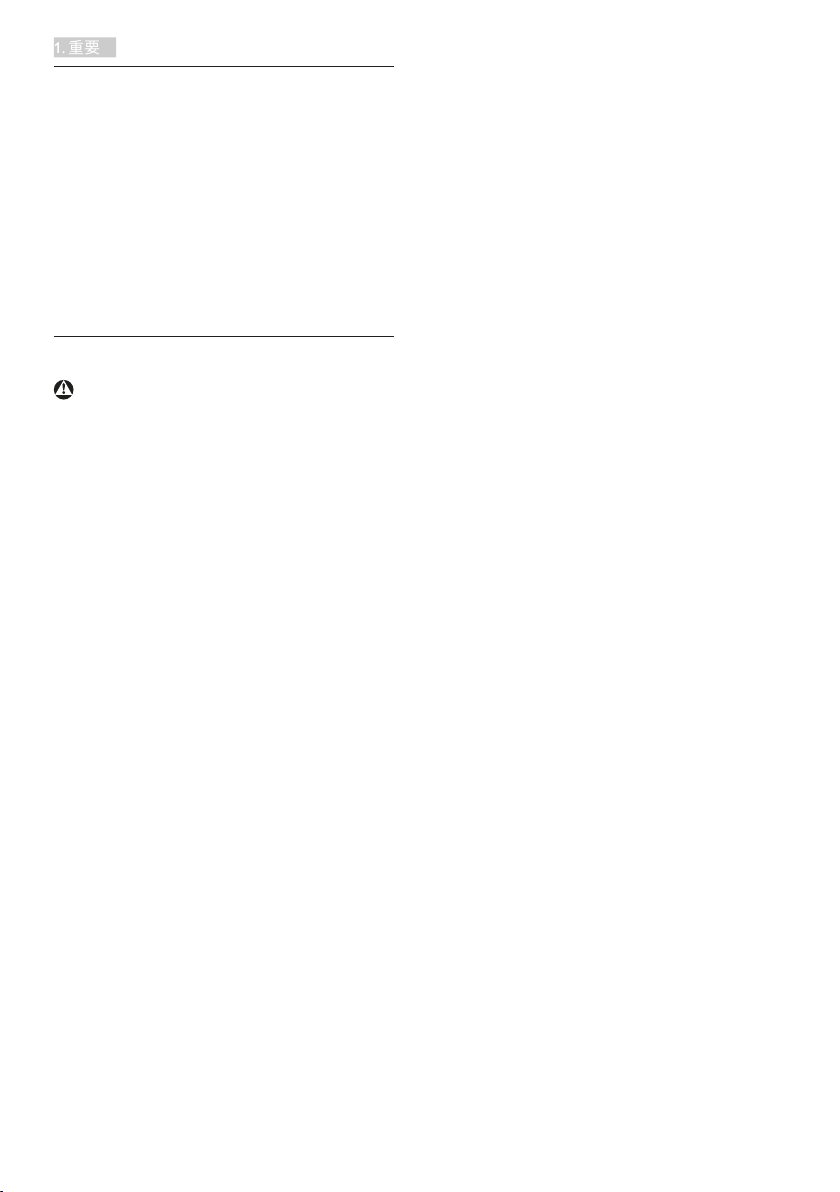
1. 重要
1. 重要
本電子使用指南旨在為使用飛利浦顯示器
的使用者提供說明。請在使用顯示器之前,
詳細閱讀本使用手冊。本手冊內容包括操
作顯示器的重要資訊及注意事項。
飛利浦保固資格條件:1. 必須是產品依正常
操作程序使用下所造成的損壞,2. 必須出示
具有購買日期、經銷商名稱、型號與產品
生產批號的原始發票或收據。
1.1 安全措施與維護
警告
若進行本文件未說明之控制、調整或操作
程序,則可能導致休克、觸電和或機械
危害。
連接和使用電腦顯示器時,請閱讀並遵循
以下說明。
操作
• 請避免顯示器遭受陽光直射,並遠離強
光及其他熱源。若長時間接觸此類環
境,顯示器可能會褪色及損壞。
• 請移開任何可能落入通風口內或使顯示
器無法正常散熱的物體。
• 請勿遮蓋機殼上的通風口。
• 決定顯示器的擺設位置時,請確定電源
插頭可輕易插入電源插座。
• 如果您已拔下電源線或 DC 電源線的方
式關閉顯示器電源,再次接上電源線或
DC 電源線前,請至少等待 6 秒鐘以確
保顯示器能正常操作。
• 請務必使用飛利浦附贈的合格電源線。
如果電源線遺失,請與當地的服務中心
聯絡。(請洽「客戶資訊服務中心」)
• 操作時,請勿讓顯示器受到強烈震動或
劇烈撞擊。
• 在操作或運送過程中,請勿敲擊顯示器
或使顯示器摔落至地面上。
維護
• 為了保護顯示器避免損壞,請勿對 LCD
面板施力過大。移動顯示器時,請握住
外框將顯示器抬起;請勿將手或手指放
在面板上抬起顯示器。
• 如果長時間不使用顯示器,請拔下顯示
器電源插頭。
• 需要以稍微沾濕的抹布清潔顯示器時,
請拔下顯示器電源插頭。關閉電源後,
即可使用乾布擦拭螢幕。但是,請勿使
用酒精或腐蝕性液體等有機溶劑清潔顯
示器。
• 為了避免本機遭受撞擊或永久損壞的危
險,請勿將顯示器用於多灰塵、下雨、
有水或潮濕的環境中。
• 如果不慎將水潑灑到顯示器上,請盡快
用乾布擦乾。
• 如果有異物或液體進入顯示器內,請立
即關閉電源,並拔下電源線; 接下來,
請拿出異物或擦乾液體,並將顯示器送
交維護中心處理。
• 請勿將顯示器存放於高熱、陽光直射或
寒冷的地方,也請勿在這類處所使用顯
示器。
• 為了維持顯示器的最佳效能,延長顯示
器的使用壽命,請於以下溫度與濕度範
圍內使用顯示器。
1

1. 重要
• 溫度:0-40°C 32-95°F
• 濕度:20-80% RH
有關灼影鬼影的重要資訊
• 不使用顯示器時,請務必啟動動態螢幕
保護程式。如果顯示器會顯示靜止的靜
態內容,請務必啟動會定期更新畫面的
應用程式。長時間不斷顯示靜態影像會
導致螢幕產生「灼影」、「殘影」或
「鬼影」的情況。
• 「灼影」、「殘影」或「鬼影」是 LCD
面板技術中的普遍現象。在大部分的情
況下,「灼影」、「殘影」或「鬼影」
在關閉電源後,會隨著時間逐漸消失。
警告
若無法啟動螢幕保護程式或定期執行螢幕
重新整理程式,將導致嚴重的「灼影」、「殘
影」或「鬼影」現象,且不會消失更無法
修復。上述的損壞不包含在保固範圍內。
維修
• 機蓋只能由合格服務人員開啟。
• 如需任何修護或整合紀錄文件的相關資
訊,請洽詢當地服務中心。(請參考「
消費者資訊中心」)
• 有關搬運的相關資訊,請參閱「技術規
格」。
• 請勿將顯示器留置於受陽光直接曝曬的
車內。
註
如果顯示器無法正常操作,或是在依本手
冊中的說明操作後不確定該採取什麼程序,
請洽詢技術服務人員。
1.2 標誌說明
以下小節說明此文件採用的標誌慣例。
註、注意、警告
在本指南中,文字段落可能會配有圖示並
以黑體或斜體書寫, 並標有「註」、「注意」
或「警告」字句; 詳細說明如下﹕
註
此圖示標示重要資訊和提示,協助您提升
電腦的使用效率。
注意
此圖示標示如何避免硬體損壞或資料遺失
的資訊。
警告
此圖示標示可能造成人員受傷的風險,以
及如何避免發生問題的資訊。
某些小心警告可能以不同格式出現,也可
能未附任何圖標。在此類情況下,小心警
告的具體顯示由管理機關規定。
2

1. 重要
1.3 產品與包裝材料的棄置方式
廢電機電子設備指令 - WEEE
This marking on the product or on its
packaging illustrates that, under European
Directive 2012/19/EU governing used electrical
and electronic appliances, this product may
not be disposed of with normal household
waste. You are responsible for disposal of
this equipment through a designated waste
electrical and electronic equipment collection.
To determine the locations for dropping off
such waste electrical and electronic, contact
your local government ofce, the waste disposal
organization that serves your household or the
store at which you purchased the product.
Your new monitor contains materials that can
be recycled and reused. Specialized companies
can recycle your product to increase the
amount of reusable materials and to minimize
the amount to be disposed of.
All redundant packing material has been
omitted. We have done our utmost to make the
packaging easily separable into mono materials.
Please nd out about the local regulations on
how to dispose of your old monitor and packing
from your sales representative.
participation in national take-back initiatives
and recycling programs whenever possible,
preferably in cooperation with competitors,
which recycle all materials (products and related
packaging material) in accordance with all
Environmental Laws and taking back program
with the contractor company.
Your display is manufactured with high quality
materials and components which can be
recycled and reused.
To learn more about our recycling program
please visit
http://www.philips.com/sites/philipsglobal/
about/sustainability/ourenvironment/
productrecyclingservices.page
Taking back/Recycling Information for
Customers
Philips establishes technically and economically
viable objectives to optimize the environmental
performance of the organization's product,
service and activities.
From the planning, design and production
stages, Philips emphasizes the important of
making products that can easily be recycled. At
Philips, end-of-life management primarily entails
3
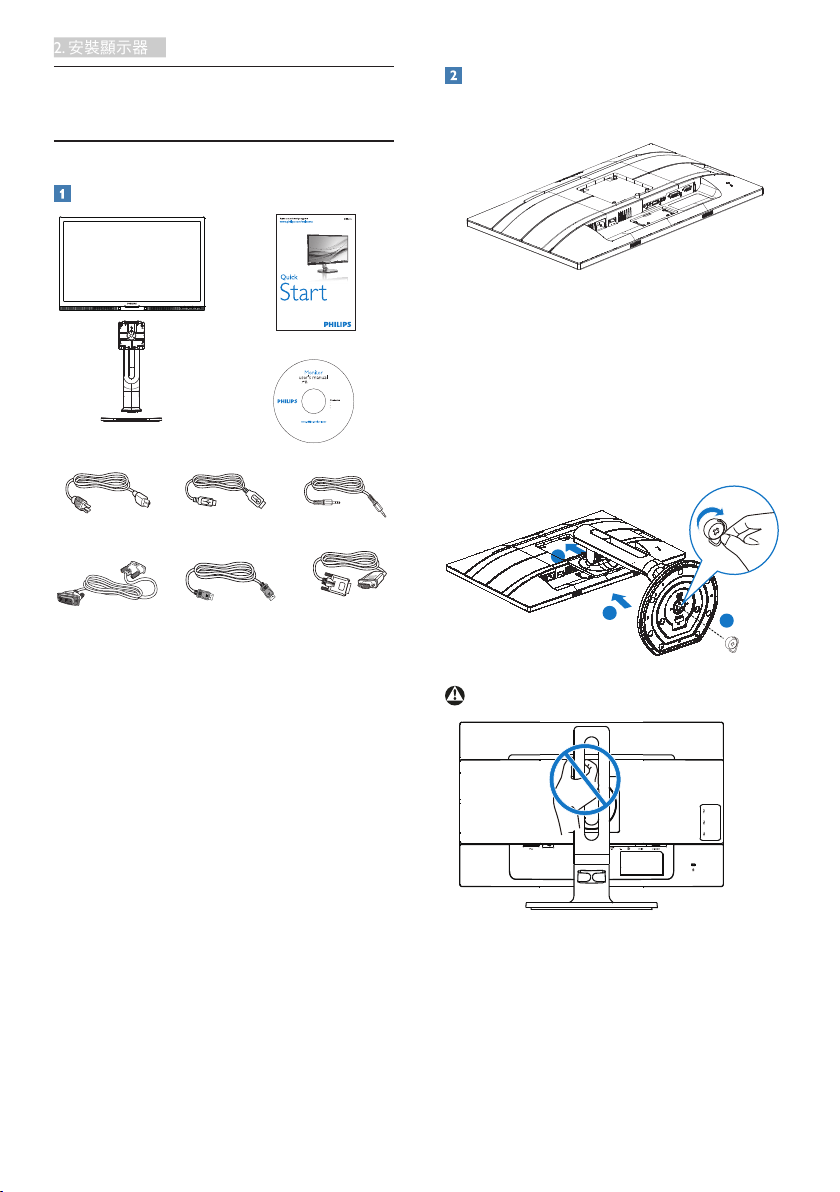
2. 安裝顯示器
2. 安裝顯示器
241P6
*VGA
©
2
0
1
4
K
o
n
i
n
k
l
i
j
k
e
P
h
i
l
i
p
s
N
.
V
.
A
l
l
r
i
g
h
t
s
r
e
s
e
r
v
e
d
.
U
n
a
u
t
h
o
r
i
z
e
d
d
u
p
l
i
c
a
t
i
o
n
i
s
a
v
i
o
l
a
t
i
o
n
o
f
a
p
p
l
i
c
a
b
l
e
l
a
w
s
.
M
a
d
e
a
n
d
p
r
i
n
t
e
d
i
n
C
h
i
n
a
.
V
e
r
s
i
o
n
Philips and the Philips’ Shield Emblem are registered trademarks of
Koninklijke Philips N.V. and are used under license from Koninklijke
Philips N.V.
Monitor drivers
SmartControl software
User’s Manual
使用
前请阅读使用说明
保留备用
*DP
*DVI
USB (241P6QPJKE)
2.1 安裝
包裝內容物
安裝底座
1. 將顯示器面朝下放在平面上。小心不要
刮傷或損壞螢幕。
2. 用雙手握住支架,
(1) 輕輕將支架裝入 VESA 安裝區,直到
卡榫鎖住支架為止。
(2) 輕輕將底座裝入立架中。
(3) 以手指鎖緊底座底部的螺絲,將底
座緊緊固定於支架中。
電源
* 依各國不同
音訊
1
2
3
警告
4

2. 安裝顯示器
連接電腦
241P6QPJKE:
241P6QPJE:
8 9
1
Kensington 防盜鎖
2
音訊輸入
3
耳機插孔
4
DisplayPort 輸入
5
MHL-HDMI 輸入
6
DVI 輸入
7
VGA 輸入
8
AC 電源輸入
9
電源開關
10
USB 上行
11
USB 下行
12
USB 快速充電
2 3 7
4 5 6
12
11
12
11
10
1
10
11
12
8 9
2 3
4 5 6
1
Kensington 防盜鎖
2
音訊輸入
3
耳機插孔
4
DisplayPort 輸入
5
MHL-HDMI 輸入
6
DVI 輸入
7
VGA 輸入
8
AC 電源輸入
9
電源開關
USB 上行
USB 下行
USB 快速充電
10
7
1
5
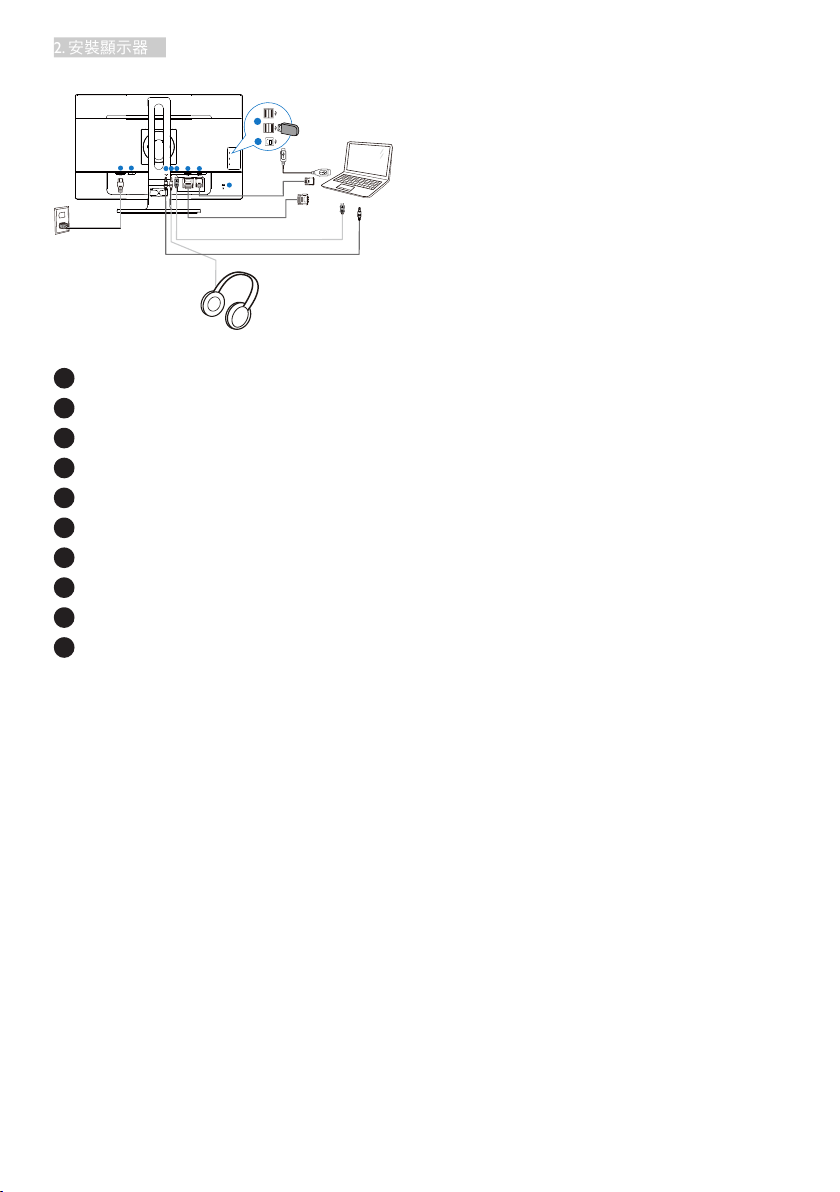
2. 安裝顯示器
241B6QPYE:
7 8
1
Kensington 防盜鎖
2
音訊輸入
3
耳機插孔
4
DisplayPort 輸入
5
DVI 輸入
6
VGA 輸入
7
AC 電源輸入
8
電源開關
9
USB 上行
10
USB 下行
2 3 6
4 5
連接電腦
10
9
1. 將電源線穩固地連接至顯示器背面。
2. 先關閉電腦,再拉出電源線。
3. 將顯示器訊號線連接至電腦背面的視訊
1
接頭。
4. 將電腦及顯示器的電源線插入最接近的
插座內。
5. 開啟電腦及顯示器, 若顯示器出現影
像,即表示已完成安裝。
6

2. 安裝顯示器
2.2 操作顯示器
控制按鈕的說明
241P6QPJE:
8
6
7
開啟和關閉顯示器的電源。
進入螢幕顯示選單。
確認調整 OSD。
進入螢幕顯示選單。
PowerSensor
調整喇叭音量。
返回上一層螢幕顯示選單。
SmartImage
種模式可供選取: 「Office(辦
公 室 )」、「 Photo(相片)」、
「Movie(影片)」、「Game
(遊戲)」、「Economy(省
電)」、「Off(關閉)」。
8
LightSensor
3
25
4
快速鍵。 共有 6
241P6QPJKE:
8
10
9
11
3
1
1
6
7
25
4
開啟和關閉顯示器的電源。
進入螢幕顯示選單。
確認調整 OSD。
進入螢幕顯示選單。
PowerSensor
調整喇叭音量。
返回上一層螢幕顯示選單。
SmartImage
快速鍵。 共有 6
種模式可供選取: 「Office(辦
公 室 )」、「 Photo(相片)」、
「Movie(影片)」、「Game
(遊戲)」、「Economy(省
電)」、「Off(關閉)」。
8
網路攝影機動態燈光
9
2 百萬畫素網路攝影機
7
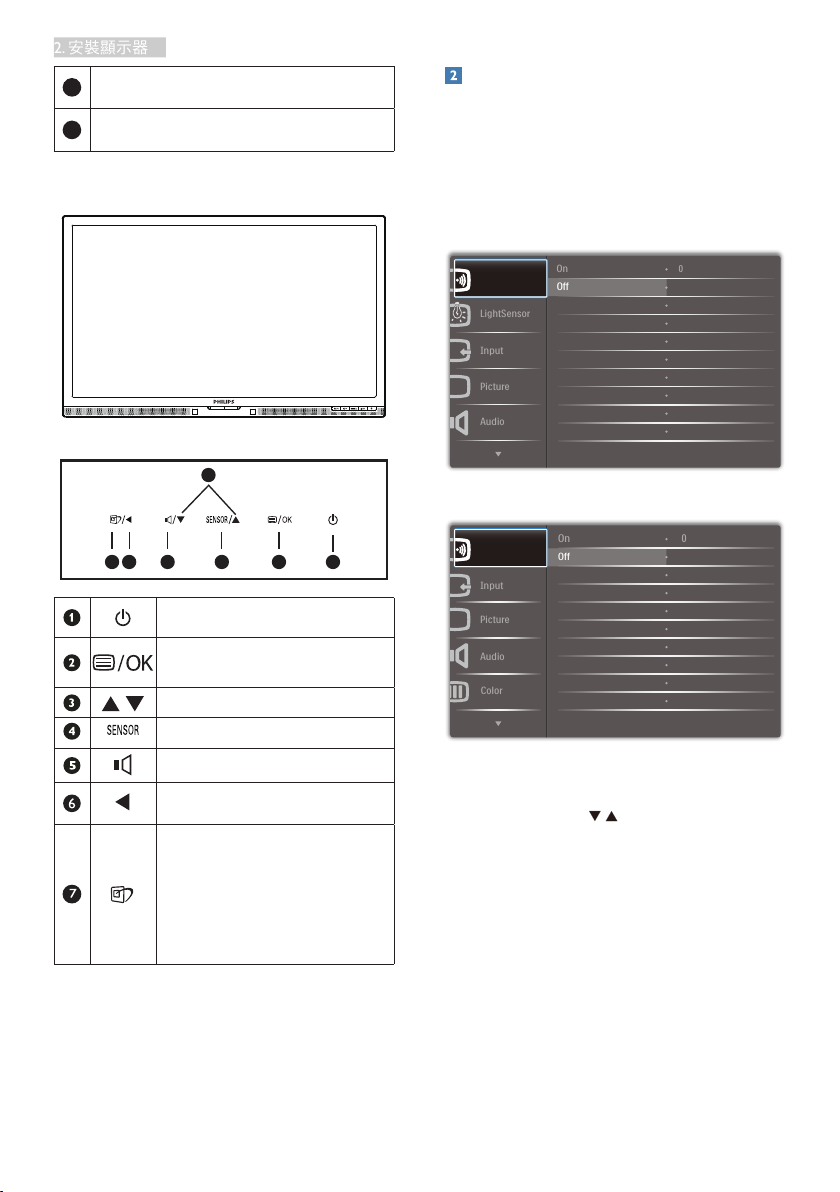
2. 安裝顯示器
10
麥克風
11
LightSensor
241B6QPYE:
螢幕顯示選單說明
什麼是螢幕顯示 (OSD) 選單?
螢幕顯示選單 (OSD) 是所有 Philips LCD 顯
示器都具有的功能, 方便使用者透過螢幕
上的說明視窗,直接調整螢幕效能或選擇
顯示器的功能。下圖為方便使用者進行設
定的螢幕顯示選單介面:
241P6QPJE, 241P6QPJKE:
3
6
7
25
4
開啟和關閉顯示器的電源。
進入螢幕顯示選單。
確認調整 OSD。
進入螢幕顯示選單。
PowerSensor
調整喇叭音量。
返回上一層螢幕顯示選單。
SmartImage
快速鍵。 共有 6
種模式可供選取: 「Office(辦
公 室 )」、「 Photo(相片)」、
「Movie(影片)」、「Game
(遊戲)」、「Economy(省
電)」、「Off(關閉)」。
241B6QPYE:
1
控制按鍵的簡要基本說明
在上圖所顯示的 OSD 中,使用者可以按下
顯示器前基座上的 按鈕移動游標,並按
確定按鈕確認選擇或變更。
8

2. 安裝顯示器
螢幕顯示選單
下圖為螢幕顯示選單的總體結構圖, 可作
為之後進行各種調整之參考。
Main menu Sub menu
PowerSensor
LightSensor
(available for
selective models)
Input
Picture
Audio
Color
Language
OSD Settings
Setup
On
Off
On
Off
VGA
DVI
MHL-HDMI
(available for selective models)
DisplayPort
Picture Format
Brightness
Contrast
SmartResponse
SmartContrast
Gamma
Pixel Orbiting
Over Scan
Volume
Stand-Alone
Mute
Audio Source
Color Temperature
sRGB
User Define
English, Deutsch, Español, Ελληνική, Français, Italiano,
Maryar, Nederlands, Português, Português do Brazil,
Polski , Русский, Svenska, Suomi, Türkçe, Čeština,
Українська, 简体中文, 繁體中文,日本語,한국어
Horizontal
Vertical
Transparency
OSD Time Out
Auto
Power LED
H.Position
V.Position
Phase
Clock
Resolution Notification
Reset
Information
0, 1, 2, 3, 4
Wide Screen, 4:3
0~100
0~100
Off, Fast, Faster, Fastest
Off, On
1.8, 2.0, 2.2, 2.4, 2.6
Off, On
Off, On
0~100
On, Off
On, Off
Audio In ,
HDMI,
(available for selective models)
DisplayPort
5000K, 6500K, 7500K,
8200K, 9300K, 11500K
Red: 0~100
Green: 0~100
Blue: 0~100
0~100
0~100
Off, 1, 2, 3, 4
5s, 10s, 20s, 30s, 60s
0, 1, 2, 3, 4
0~100
0~100
0~100
0~100
On, Off
Yes, No
解析度變更通知
本顯示器的設計可在使用原始解析度
x 1080 @ 60 Hz
的情況下發揮最佳效能。顯
1920
示器以不同解析度開機時,畫面上會顯示
提示訊息:「
best results
@ 60 Hz
Use 1920 x 1080 @ 60 Hz for
(最佳顯示解析度為
)」。
1920 x 1080
如果要關閉原始解析度提示訊息,請在螢
幕顯示選單的設定中進行設定。
機體功能
傾斜
20
-5
旋轉
-175
+175
9
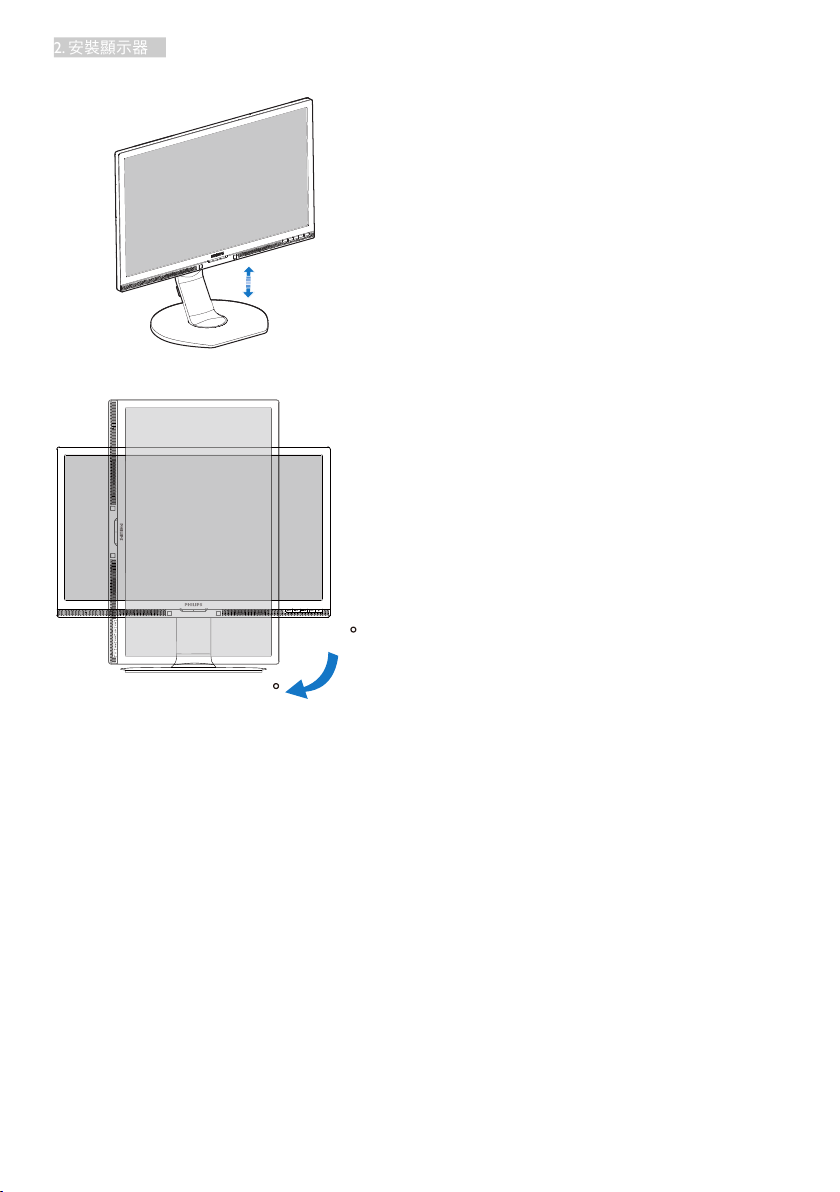
2. 安裝顯示器
高度調整
垂直轉動
130mm
0
90
10

2. 安裝顯示器
2.3 移除 VESA 安裝用的底座組立
開始拆卸顯示器底座時,請遵循下列說明
操作,以免造成任何損壞或導致人身傷害。
1. 將顯示器底座延伸至最大高度。
2. 將顯示器面朝下放在平面上。小心不要
刮傷或損壞螢幕。接下來,抬起顯示器
支架。
註
本顯示器可使用符合 VESA 規格的 100mm x
100mm 安裝介面。VESA 安裝螺絲 M4。務
必聯繫製造商瞭解壁掛安裝方式。
100mm
100mm
3. 按住釋放鈕,同時傾斜底座,使其滑
出。
11

2. 安裝顯示器
2.4 MHL(行動高畫質連結)簡介
這是什麼?
行動高畫質連結 (MHL) 是一種行動音訊
視訊介面,可將行動電話及其他可攜式裝
置直接連接至高解析度顯示器。
選購的 MHL 纜線可讓您將 MHL 行動裝置
連接至這款大型 Philips MHL 顯示器,以全
數位音效欣賞栩栩如生的 HD 視訊。現在,
您不僅能在大螢幕上盡情使用手機的遊戲、
相片、影片或其他應用程式,還能同時替
行動裝置充電,避免發生中途沒電的窘境。
如何使用 MHL 功能?
若要使用 MHL 功能,您必須擁有 MHL 認
證行動裝置。如需 MHL 認證裝置的資
訊,請造訪 MHL 官方網站 (http://www.
mhlconsortium.org)
此外,您還需要具備選購的 MHL 認證專用
纜線,才能使用此功能。
如何運作? ( 如何連接? )
將選購的 MHL 纜線連接至行動裝置的 mini
USB 連接埠,以及顯示器上標示的 [MHLHDMI] 連接埠。現在您可在大螢幕顯示器
上欣賞影像並操作行動裝置的所有功能,
例如上網、玩遊戲、瀏覽相片等。若您的
顯示器具有喇叭功能,您將可同時聽見伴
隨的聲音。連接 MHL 纜線或關閉行動裝置
時,MHL 功能將會自動停用。
MHL 纜線時)。請注意,MHL 認證纜
線不同於標準 HDMI 纜線。
• 您必須另行購買通過 MHL 認證的行動
裝置。
• 如果有其他裝置正在使用中並連接至可
用的輸入端,您必須手動將顯示器切換
至 MHL-HDMI 模式才能啟動顯示器。
• ErP 待機關機節能模式不適用於 MHL
充電功能。
• 本款 Philips 顯示器通過 MHL 認證。但
如果您的 MHL 裝置無法連接或正常使
用,請查詢 MHL 裝置常見問題或直接
聯繫廠商以取得協助。根據裝置製造商
的政策,您可能需要購買其品牌專用的
MHL 纜線或轉接器才可搭配其他品牌
的 MHL 裝置使用。請注意,這並非此
款 Philips 顯示器的過失。
MHL-HDMI
註
• 標示 [MHL-HDMI] 的連接埠是顯示器
上唯一支援 MHL 功能的連接埠(連接
MHL
12

3. 影像最佳化
3. 影像最佳化
Photo
Movie
Game
Economy
Office
3.1 SmartImage
這是什麼?
SmartImage 提供的預設值可依據不同內容
類型,透過即時動態調整亮度、對比度、
色彩和銳利度等方式最佳化顯示畫面。無
論是文字應用、展示影像或觀賞影片,飛
利浦 SmartImage 都能呈現最佳化至極致的
顯示器效能。
2. 按住 可切換 「Office(辦公室)
」、「Photo(相片)」、「Movie(
影片)」、「Game(遊戲)」、
「Economy(省電)」以及「Off
(關閉)」。
3. SmartImage 選單畫面會在操作完成後
顯示 5 秒,您也可以按「確定」加以
確認。
共有六種模式可供選取:「Office(辦公
室)」、「Photo(相片)」、「Movie(影
片)」、「Game(遊戲)」、「Economy(省
電)」以及「Off(關閉)」。
對我有何益處?
如果您需要讓顯示器能完美顯示您喜愛的
各類內容,SmartImage 軟體可即時動態調
整亮度、對比度、色彩及銳利度,進一步
提升顯示器的使用體驗。
如何運作?
SmartImage 是飛利浦的獨家尖端技術,能
分析畫面顯示的內容。只要您按下按鈕,
SmartImage 即可根據您選取的情境即時動
態增強影像的對比度、色彩飽和度以及銳
利度,進而呈現更完美的影像。
如何啟用 SmartImage ?
1. 在顯示器上按下 即可啟動
SmartImage。
SmartImage
ff
• 「Office(辦公室)」: 可增強文字並
降低亮度,提高清晰度並減輕眼睛的疲
勞程度。處理試算表、PDF 檔案、掃描
文章或其他一般辦公室應用程式時,此
模式可大幅提高清晰度和生產力。
• 「Photo(相片)」: 此設定檔結合色
彩飽和度、動態對比度及銳利度增強功
能,可透過清晰而鮮明的色彩顯示相片
和其他影像,完全不會出現人工修改及
退色等瑕疵。
• 「Movie(影片)」: 提高亮度、加深
色彩飽和度,同時運用動態對比度及絕
佳的銳利度顯示影片深色區域的每個細
節,但又不會使明亮區域發生褪色現
象,進而能夠持續呈現出生動自然的頂
級影像效果。
• 「Game(遊戲)」: 可啟動超載迴路
並使回應時間最佳化,減少螢幕上快速
移動物體的鋸齒狀邊緣,以及強化亮暗
部分的對比度,為玩家帶來最佳的遊戲
體驗。
13

3. 影像最佳化
• 「Economy(省電)」: 使用此設定檔
時會調整亮度、對比度,而且會將背光
功能微調成最適合日常辦公室應用的程
度,以減少耗電量。
• 「Off(關閉)」: 不使用 SmartImage
進行最佳化。
3.2 SmartContrast
這是什麼?
這是一項獨一無二的技術,能動態分析畫
面顯示內容,進而自動最佳化顯示器的對
比度比例,讓您能觀看到最高的清晰度,
盡情享受觀賞的樂趣;此項技術可強化背
光功能,讓影像呈現更清晰、生動與明亮
的效果,亦可調暗背光,清楚顯現出黑暗
背景中的影像。
對我有何益處?
無論是哪一種的內容類型,您都需要看得
清楚、舒適。SmartContrast 能動態控制對
比度並調整背光,既可呈現清晰、明亮的
遊戲畫面與視訊影像,又能顯示清楚易讀
的辦公文件文字。只要減少顯示器的耗電
量,您不但可以節省能源成本,還能延長
顯示器的使用壽命。
如何運作?
SmartContrast 啟動後就會即時分析畫面顯
示的內容,並且調整色彩及控制背光深淺。
此項功能可動態強化對比度,讓您在觀賞
影片或玩遊戲時能獲得絕佳的娛樂體驗。
本顯示器的核心演算法採用最新技術,能
迅速處理和回應;軟體則與 Windows 相容,
並採用動畫圖示的動人設計,讓您能在使
用飛利浦顯示器時享受絕佳體驗!
安裝
• 請按照指示完成安裝。
• 安裝完成後即可啟動。
• 若要稍後再啟動,您可以按一下桌面或
工具列上的捷徑。
初次啟動 - 精靈
• 安裝 SmartControl Premium 後初次啟動
時,SmartControl Premium 會自動啟動
精靈進行初次啟動。
• 精靈會引導您逐步調整顯示器效能。
• 您之後也可以從「Plug-in(外掛
程式)」功能表啟動精靈。
• 您可以透過「Standard(標準)」窗格
調整其他選項,不需使用精靈。
3.3 Philips SmartControl Premium
由 Philips 研發的新款 SmartControl Premium
軟體提供簡單好用的螢幕圖形介面,方便
您控制顯示器。在本款使用簡便的軟體出
現後,調整顯示器從此揮別以往的繁複困
難,更可指引您完成微調解析度、校正色
彩、調整時脈相位、調整 RGB 白點等各
種操作。
14
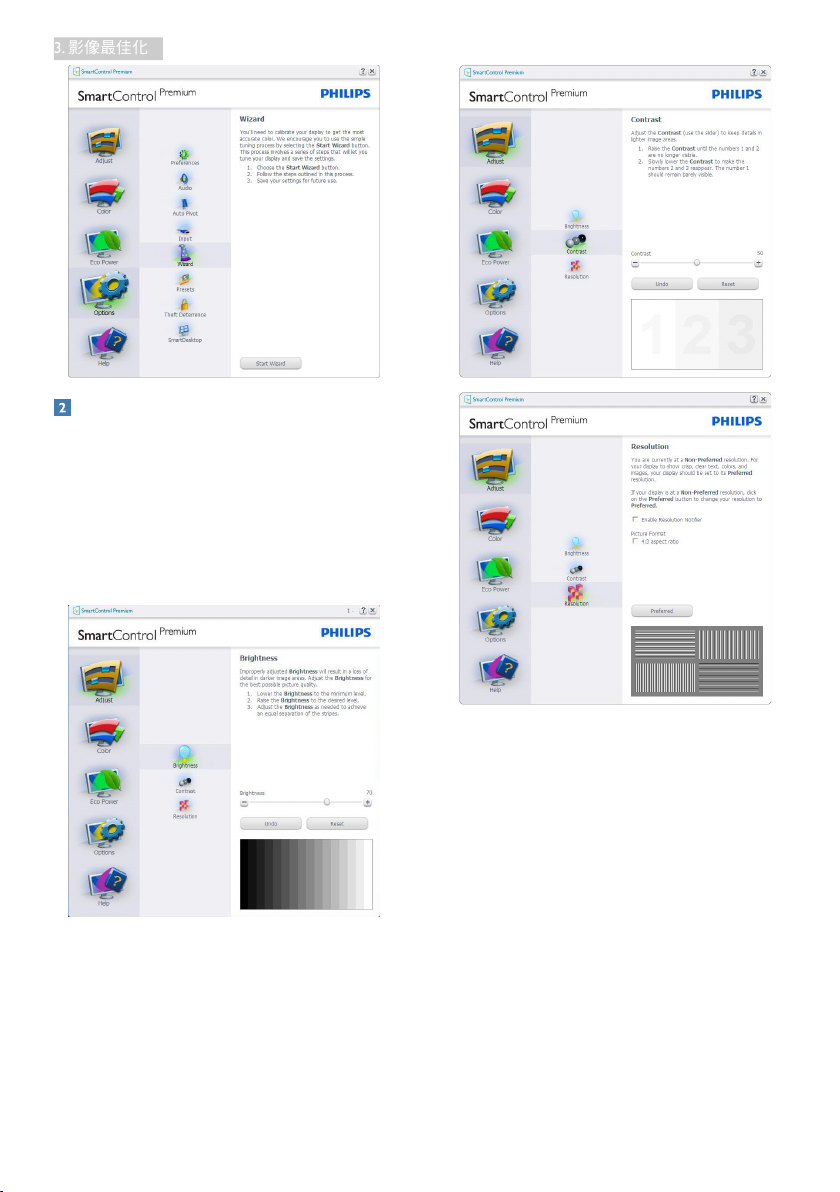
3. 影像最佳化
使用「Standard(標準)」窗格
「Adjust(調整)」功能表
• 調整功能表可讓您調整「Brightness(
亮度)」、「Contrast(對比度)」和
「Resolution(解析度)」。
• 您可以按照指示進行調整。
• 按下取消時,系統會提示使用者選擇是
否要取消安裝。
「Color(色彩)」功能表
• 「Color (色彩)」功能表可讓您調整
「RGB」、「Black Level(黑階)」、
「White Point(白點)」、「Display
Gamma(顯示器 Gamma)」、
「Calibration(校正)」、SmartImage以
及SmartKolor等選項。
• 您可以按照指示進行調整。
• 請根據您的輸入內容參閱下表中的子功
能表項目。
• 「Color Calibration(色彩校正)」範
例。
15

3. 影像最佳化
1. 「Show Me(播放)」會開始顯示色彩
校正教學課程。
2. 「Start(開始)」會開始 6 步驟的色彩
校正順序。
3. 「Quick View(快速檢視)」會載入之
前之後的影像。
4. 若要返回「Color(色彩)」主窗格,請
按一下Cancel(取消)按鈕。
5. 「Enable color calibration(啟用色彩校
正)」功能預設已開啟。若取消勾選,
就無法進行色彩校正,而且開始和快速
檢視按鈕均會變暗。
6. 校正畫面一定會出現專利資訊。
16

3. 影像最佳化
第一個色彩校正畫面
• 出現第二個色彩畫面之前,會停用
「Previous(上一步)」按鈕。
• 下一步會進入下一個目標(共有 6 個目
標)。
• 最後可接著進入「File(檔案)」>
「Presets(預設值)」窗格。
• 取消可關閉使用者介面並返回「Plug-
in(外掛程式)」頁面。
SmartImage
此功能可讓使用者根據顯示內容變更設定
值,以達到更佳的顯示設定。
設定娛樂時,會啟用「SmartContrast」和
「SmartResponse」。
「Eco Power(節能)」功能表
「Options(選項)」選單
「Options(選項)」>「Preferences(偏好
設定)」- 選取「Options(選項)」下拉式
功能表的「Preferences(偏好設定)」後才
能使用。在可使用 DDC/CI 的非支援顯示器
上,只能使用「Help(說明)」與「Options
(選項)」標籤。
• 顯示目前的偏好設定。
• 核取方塊可用於啟用此功能, 您可以核
取以及取消核取此核取方塊。
• 預設會勾選(開啟)桌面上的「Enable
Context(啟用內容)」功能表。
「Enable Context(啟用內容)」功
能表會在桌面的右鍵內容功能表中,
顯示「Select Preset(選取預設值)」
17

3. 影像最佳化
和「Tune Display(微調顯示器)」的
SmartControl Premium 選項。停用會移
除右鍵內容功能表中的 SmartControl
Premium。
• 預設會勾選(開啟)「Enable Task Tray(
啟用工作匣)」圖示。啟用內容功能
表可顯示 SmartControl Premium 的工
作匣功能表。用滑鼠右鍵按一下工作
匣圖示,即可顯示「Help(說明)」、
「Technical Support(技術支援)」等功
能表選項。「Check for Update(檢查更
新)」、「About(關於)」與「Exit(
結束)」。若停用啟用工作匣功能表,
工作匣圖示則僅會顯示結束。
• 預設會在勾選(開啟)「Run at
Startup(開機時執行)」。若停
用,SmartControl Premium 將不會在開
機時啟動,也不會出現在工作匣中。
您只能從桌面捷徑或程式檔案啟動
SmartControl Premium。若取消勾選此方
塊(停用),就不會載入任何設為在開
機時執行的預設值。
• 啟用透明模式 (Windows 7、Windows 8
、Vista、XP)。預設透明度為 0%。
「Options(選項)」>「Audio(音訊)」
- 選取「Options(選項)」下拉功能表中的
「Audio ( 音訊 )」後才能使用。
在可使用 DDC/CI 的非支援顯示器上,只能
使 用「 Help( 說 明 )」與「 Options(選項)」
標籤。
「Option(選項)」>「Auto Pivot(自動樞
紐)」
「Options(選項)」>「Input(輸入)」-
選取「Options(選項)」下拉式功能表的
輸入後才能使用。在可使用 DDC/CI 的非支
援顯示器上,只能使用「Help(說明)」
與「Options(選項)」標籤。所有其他
SmartControl Premium 標籤均不會啟用。
• 顯示來源說明窗格和目前的輸入來源
設定。
• 單一輸入顯示器不會顯示此窗格。
Options(選項)>Thegt Deterrence(防竊)
- 從「Plug-in(外掛程式)」下拉式功能表
中選取「Theft Deterrence(防竊)」模式時,
才能啟用「Theft Deterrence(防竊)」窗格。
18
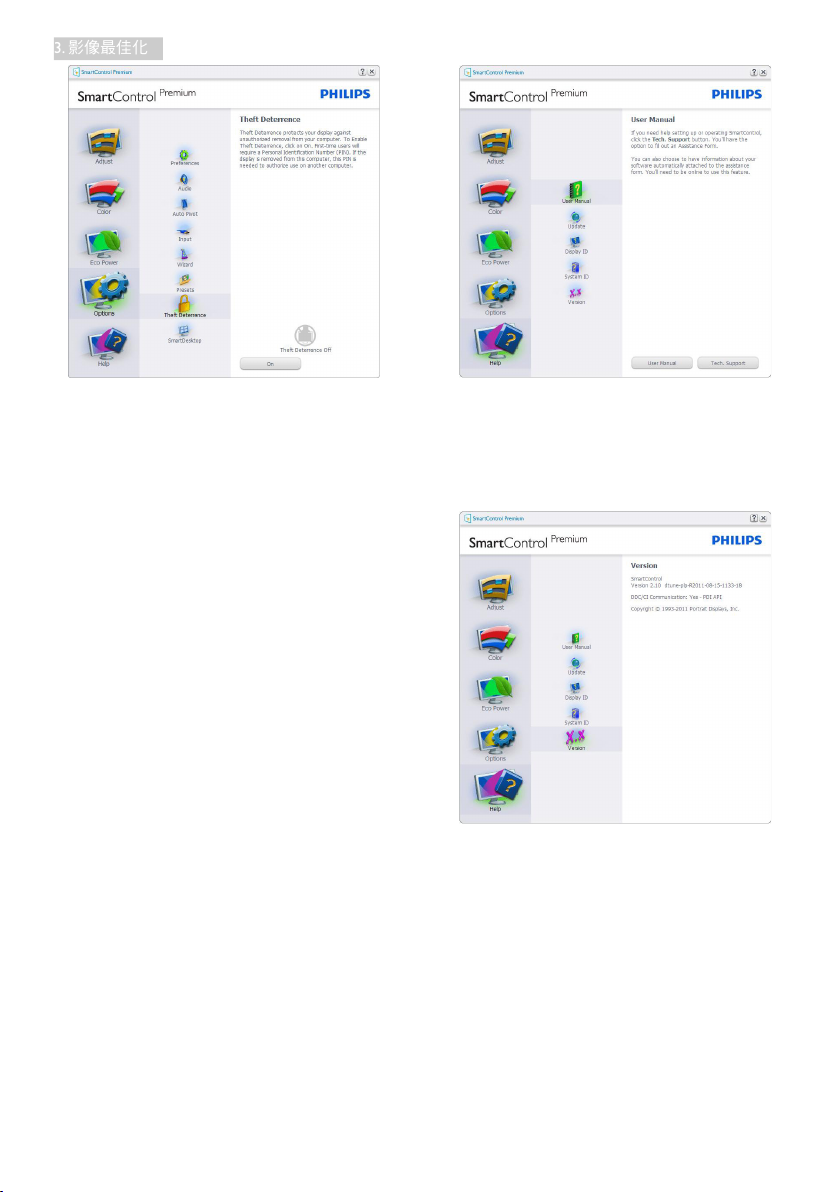
3. 影像最佳化
若要啟用防竊功能,請按一下「On(開
啟)」按鈕顯示下列畫面:
• 使用者只能輸入 4 到 9 位數的 PIN 碼。
• 輸入 PIN 碼並按下「接受」後,使用者
就會進入下一頁的快顯對話方塊。
• 最少分鐘數設為 5,滑桿預設為 5。
• 不需將顯示器連接至另一台主機,即可
進入防竊模式。
建立 PIN 碼後,防竊窗格會顯示已啟用防
竊並出現 PIN 碼選項按鈕:
• 顯示已啟用防竊。
• 停用防竊模式會開啟下一頁的窗格畫
面。
• 使用者建立 PIN 碼後才可使用PIN 碼選
項按鈕,此按鈕會開啟安全的 PIN 碼
網站。
「Help(說明)」選單
「Help(說明)」>「User Manual(使用手
冊)」- 選取「Help(說明)」下拉功能表
的使用手冊後才能使用。在可使用 DDC/CI
的非支援顯示器上,只能使用「Help(說
明)」與「Options(選項)」標籤。
「Help(說明)」>「Version(版本)」-
選 取「 Help(說明)」功能表的「Version(版
本)」後才能使用。在可使用 DDC/CI 的非
支援顯示器上,只能使用「Help(說明)」
與「Options(選項)」標籤。
「Context Sensitive(內容相關)」功能表
「Context Sensitive(內容相關)」功能表
預設為啟用。若已在「Options(選項)」>
「Preferences(偏好設定)」中勾選「Enable
Context Menu(啟用內容功能表)」,便會
顯示此功能表。
19

3. 影像最佳化
內容功能表內有四個項目:
• SmartControl Premium - 若選取,會顯
示關於畫面。
• Select Preset(選取預設值)- 可提供階
層式的預設值功能表,供您立即選用。
勾選記號代表目前已選取的預設值。
您也可以從下拉式功能表選取原廠預
設值。
• Tune Display(微調顯示器)- 可開啟
SmartControl Premium 控制窗格。
• SmartImage - 檢查目前的設定值:
「Off(關閉)」、「Office(辦公室)
」、「Photo(相片)」、「Movie(
影片)」、「Game(遊戲)」、
「Economy(省電)」。
啟用工作匣功能表
在工作匣中的 SmartControl Premium 圖示上
按一下滑鼠右鍵,即可顯示工作匣功能表。
按一下左鍵則會啟動應用程式。
• Technical Support(技術支援)- 顯示技
術支援頁面。
• Check for Update(檢查更新) - 可讓使
用者進入 PDI 到達網頁,並檢查使用者
的版本是否為最新可用的版本。
• About(關於)- 顯示詳細的參考資訊:
產品版本、發行資訊和產品名稱。
• Exit(結束)– 關閉 SmartControl
Premium。
若要再次執行 SmartControl Premium,
您可以從程式功能表選取 SmartControl
Premium、連按兩下桌面上的電腦圖示,或
者重新啟動系統。
停用工作匣功能表
若在偏好設定資料夾中停用工作列,則只
能使用結束選項。若要自工作匣完全移除
SmartControl Premium,請在選項 > 偏好設
定中停用開機時執行。
工作匣有五個項目:
• Help(說明)- 可存取使用手冊檔案:
使用預設的瀏覽器視窗開啟使用手冊
檔案。
註
以上螢幕畫面圖解僅供參考。SmartControl
(智能控制)軟體版本變更時恕不另行通
知。請瀏覽 Portrait 官方網站 www.portrait.
com/dtune/phl/enu/index,下載最新版本的
SmartControl 軟體。
20
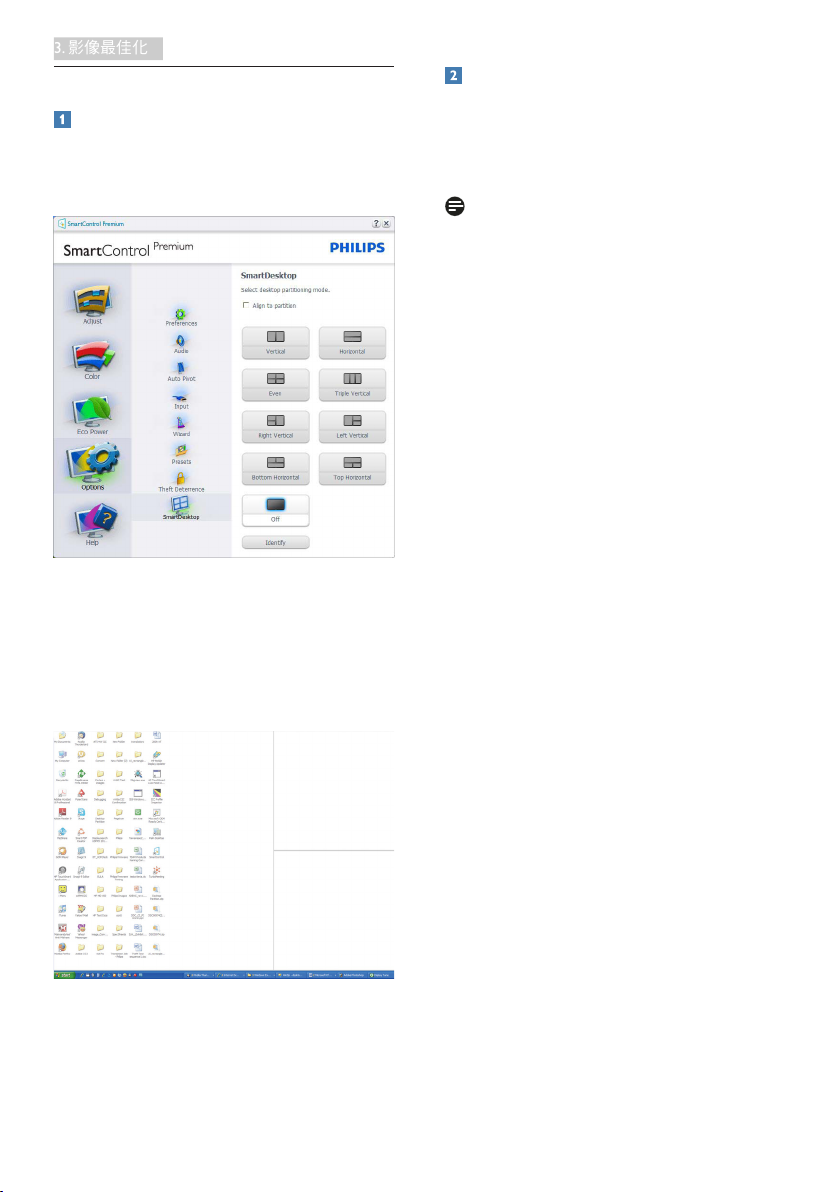
3. 影像最佳化
3.4 SmartDesktop 指南
SmartDesktop
SmartDesktop 包含在 SmartControl Premium
套件內。請安裝 SmartControl Premium,並
從選項中選取 SmartDesktop。
• 啟用對齊分割核取方塊時,可在將視窗
拖曳放入定義的分割時自動對齊視窗。
• 按一下圖示,選取所要的分割。所選的
分割將會套用至桌面,而圖示也會反白
顯示。
• 圖示識別提供了快速的方格檢視方式。
拖放視窗
在設定分割並選取對齊分割後,即可將視
窗拖曳放入區域,接著視窗便會自動對齊。
視窗和滑鼠游標放入區域內時,該區域便
會反白顯示。
註
如果拖曳視窗時區域沒有顯示外框,表示
「Show windows contents while dragging(拖
曳時顯示視窗內容)」為停用。若要啟用
該選項:
1. 在控制台中,按一下系統。
2. 按一下「進階系統設定」(若是 Vista 和
Win7, Win8 作業系統,則位於左邊的側列)
3. 在效能區段中,按一下設定。
4. 勾選方塊中的拖曳時顯示視窗內容,然後
按一下確定。
其他的替代路徑:
Vista
Control Panel
「
(個人化)」>「
Appearance
一下「
more color options
窗,獲得更多顏色選項)」> 按一下「
(效果)」按鈕 > 勾選「
while dragging
XP:
「Display Properties(顯示內容)」>
「Appearance(外觀)」>「Effects...(效
果 ...)」> 勾選「Show window contents
while dragging(拖曳時顯示視窗內容)」
Win 7:
沒有其他的替代路徑。
Win 8:
在 Windows 8 中,請先在左下角按滑鼠
右鍵,然後選擇 「系統」 > 「進階系統設
定(左側列)」 > 「效能」 區 - 「設定」
> 「拖曳時顯示視窗內容」。
(控制台)」>「
Window Color and
(Window 顏色和外觀)」> 按
Open Classic appearance properties for
(打開經典外觀內容視
(拖曳時顯示視窗內容)」。
Personalization
Effects
window contents
21
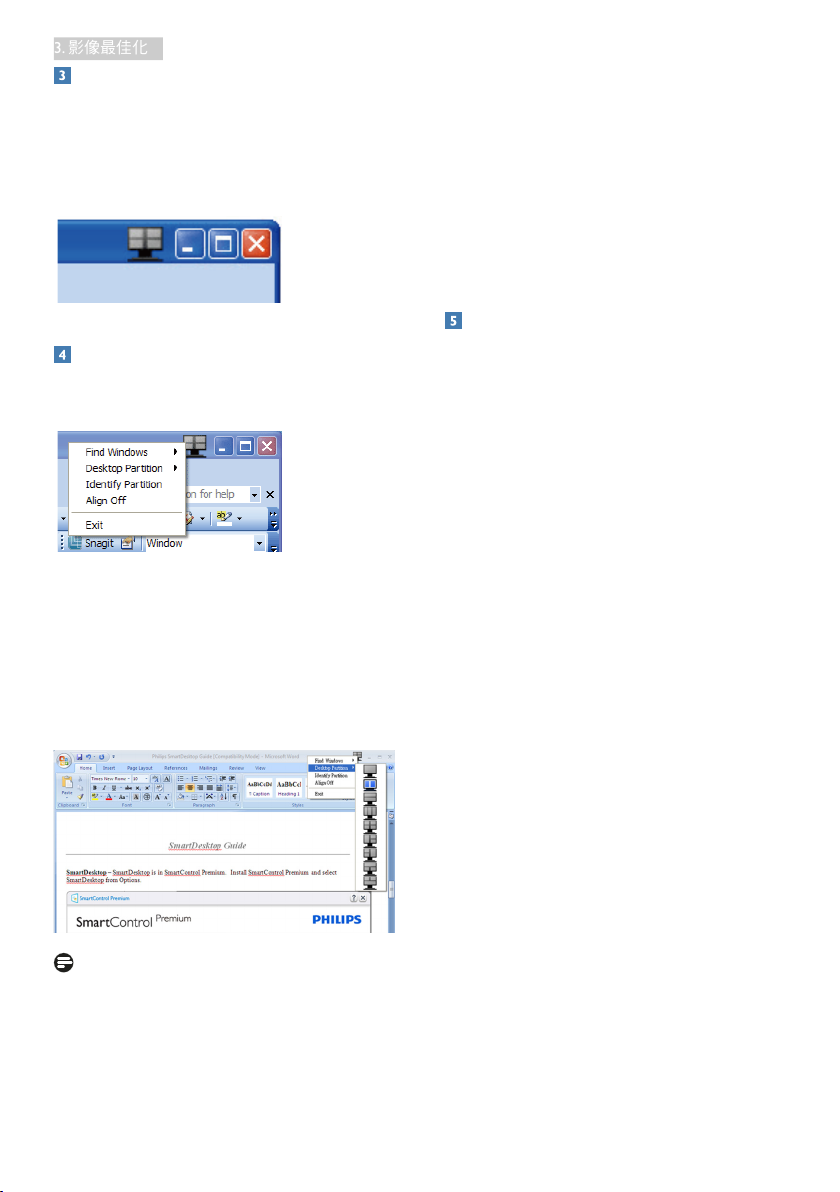
3. 影像最佳化
標題列選項
桌面分割可從作用中視窗的標題列進入。
如此可快速並輕鬆管理桌面,同時還可將
任何視窗傳送到任何分割,而無須透過拖
放的方式。將游標移入作用中視窗的標題
列,進入下拉式功能表。
用滑鼠右鍵按一下功能表
用滑鼠右鍵按一下桌面分割圖示,檢視下
拉式功能表。
1. Find Windows(尋找視窗)– 在某些情況
下,使用者可將多個視窗傳送到同一個分
割區。尋找視窗可顯示所有作用中視窗,
並將所選的視窗移到最上層。
2. Desktop Partition(桌面分割)– 桌面分割
可顯示目前所選的分割區,並讓使用者快
速變更下拉式功能表中顯示的任何分割區。
選取要變更分割的目標顯示器。反白顯示
的圖示表示為目前作用中的分割。
3. Identify Partition(識別分割)– 在桌面上
顯示目前分割區的外框方格。
4. Align On/Align Off(開啟對齊關閉對
齊)– 啟用停用拖放自動對齊功能。
5. Exit(結束)– 關閉桌面分割和顯示器調
整。若要重新初始化,請從開始功能表或
桌面上的捷徑啟動顯示器調整。
用滑鼠左鍵按一下功能表
用滑鼠左鍵按一下桌面分割圖示,可將作
用中視窗快速傳送至任何分割,而無須透
過拖放的方式。放開滑鼠,即可將視窗傳
送至反白顯示的分割。
註
如果連接一台以上的顯示器,使用者還能
22

3. 影像最佳化
用滑鼠右鍵按一下工作匣
工作匣也包含標題列所支援的大部分功能
(但不包含自動將視窗傳送至任何分割)。
Find Windows
•
(尋找視窗)– 在某些情
況下,使用者可能會將多個視窗傳送到
同一個分割。尋找視窗可顯示所有開啟
中的視窗,並將所選的視窗移到最上
層。
• Desktop Partition(桌面分割)– 可顯示
目前所選的分割畫面,並讓使用者快速
變更下拉式功能表中顯示的任何分割畫
面。
• Identify Partition(識別分割)– 在桌面
上顯示目前分割的外框方格。
• Align On/Align Off(開啟對齊關閉對
齊)– 啟用停用拖放自動對齊功能。
23

3. 影像最佳化
SmartDesktop 分割定義
名稱 說明 影像
全部桌面 將所有設定套用至整個桌面。
垂直 評估畫面解析度,並將顯示器分割成兩個等大的垂
直區域。
假如旋轉 90/270 度,將保持垂直畫面配置。
水平 評估畫面解析度,並將顯示器分割成兩個等大的水
平區域。
假如旋轉 90/270 度,將維持水平畫面配置。
垂直三等分 評估畫面解析度,並將顯示器分割成三個等大的垂
直區域。
假如旋轉 90 度,則水平分割 1 在上方,水平分割
2 在中間,水平分割 3 在下方。
假如旋轉 270 度,則水平分割 3 在上方,水平分
割 2 在中間,水平分割 1 在下方。
垂直分割(左)
評估畫面解析度,並將顯示器分割成兩個垂直區
域,左側保持單一區域,而右側則分割成兩個等大
的區域。
假如旋轉 90 度,分割 1 在上方,分割 2 和分割 3
在下方。
假如旋轉 270 度,分割 1 在下方,分割 2 和分割 3
在上方。
垂直分割(右) 評估畫面解析度,並將顯示器分割成兩個垂直區
域,右側保持單一區域,而左側則分割成兩個等大
的區域。
假如旋轉 90 度,分割 1 和分割 2 在上方,分割 3
在下方。
假如旋轉 270 度,分割 3 在上方,分割 1 和分割 2
在下方。
24

3. 影像最佳化
名稱 說明 影像
水平分割(上) 評估畫面解析度並將顯示器分割成兩個等大的水
平區域,上方保持單一區域,而下方則分割成兩個
等大的區域。
假如旋轉 90 度,分割 1 在垂直右側,分割 2 和分
割 3 在垂直左側。
假如旋轉 270 度,分割 1 在垂直左側,分割 2 和
分割 3 在垂直右側。
水平分割(下) 評估畫面解析度並將顯示器分割成兩個等大的水
平區域,下方保持單一區域,而上方則分割成兩個
等大的區域。
假如旋轉 90 度,分割 1 和分割 2 在垂直右側,分
割 3 在垂直左側。
假如旋轉 270 度,分割 1 和分割 2 在垂直左側,
分割 3 在垂直右側。
平均分割
評估畫面解析度並將顯示器分割成四個等大的區
域。
25
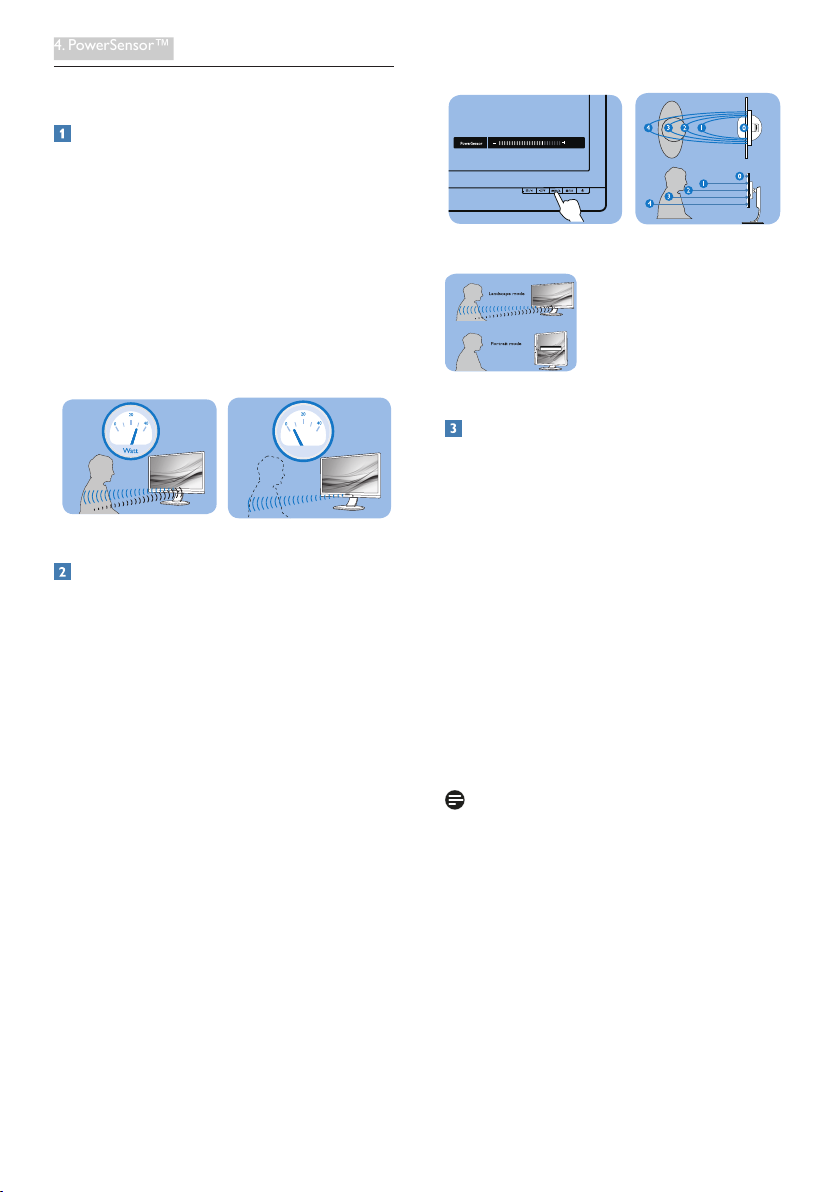
4. PowerSensor™
4. PowerSensor™
ttaW
ATTENTION
PowerSensor off
ATTENTION
PowerSensor off
如何運作?
• PowerSensor 採用對人體無害的「紅外
線」訊號,用以偵測前方是否有使用者
存在。
• 使用者在顯示器前方時,顯示器將依照
預設的設定值(即亮度、對比度、色彩
等)正常運作。
• 以顯示器設為 100% 亮度為例,若使用
者離開座位,且人不在顯示器前方時,
顯示器會自動降低耗電量,最多可達
80%。
快速鍵 感應器有效距離
3
橫向直向模式
前方有使用者 前方無使用者
上述耗電量僅供參考
設定
預設設定
PowerSensor 會偵測顯示器前方 30 至 100
公分(12 至 40 英寸)以及左右 5 度的範圍
內是否有使用者存在。
自訂設定
若您想在上述位置以外的地方使用顯示
器,請調高訊號強度以提升偵測效率;
偵測訊號的強度會隨設定值增減。 為使
PowerSensor 能有效運作並順利完成偵測,
請您在顯示器正前方的正確位置進行操作。
• 若您會在顯示器前方 100 公分(40 英
寸)以外之處操作,請使用偵測距離可
達 120 公分(47 英寸)的最強偵測訊
號。 (設定 4)
• 由於部分深色布料會吸收紅外線訊號,
因此當使用者穿著黑色或深色服飾時,
即使人位於顯示器前方 100 公分(40
英寸)的範圍內,也請加強訊號強度。
上圖僅供參考。
如何調整設定
如果 PowerSensor 無法正確在預設範圍內外
作用,請依照下列方式微調偵測功能:
• 按 PowerSensor 快速鍵。
• 顯示調整列。
• 將 PowerSensor 偵測值調整為設定 4,
再按「OK」。
• 測試新設定,確認 PowerSensor 能否正
確偵測您目前所在位置。
• PowerSensor 功能僅能在橫向模式(水
平位置)中使用。 開啟 PowerSensor
後,若以直向模式(90 度垂直位置)
使用顯示器,PowerSensor 便會自動關
閉;而在顯示器恢復為預設的橫向位置
後,PowerSensor 則會自動開啟。
註
手動選擇 PowerSensor 模式時,PowerSensor
會在重新進行調整或恢復預設模式前維持
強制啟用狀態。 若 PowerSensor 對顯示器
周遭的動作過於敏感,請調低訊號強度。
26

5. LightSensor
5. LightSensor
(適用於 241P6QPJE 和 241P6QPJKE)
這是什麼?
LightSensor 是一種獨特且具智慧性的工
具,能測量並分析傳入的訊號,然後自
動調整畫質設定,藉此達到最佳化畫質。
LightSensor 採用感應器,可依據室內燈光情
況調整影像亮度。
如何啟用 LightSensor?
1. 按下前面板的 按鈕即可進入螢幕顯
示選單畫面。
2. 按 ▲ 或 ▼ 按鈕選取主選單的
[LightSensor],然後按下 OK(確定)
按鈕。
3. 按 ▲ 或 ▼ 按鈕開啟或關閉
LightSensor。
27

6.
內建網路攝影機(含麥克風)
6. 內建網路攝影機(含麥
克風)
(適用於 241P6QPJKE)
註
若要使用網路攝影機,則必須透過 USB 連
接顯示器和電腦。
您可利用網路攝影機透過網路執行互動式
影音多方通話。 本產品為商務人士提供最
便利輕鬆的通訊方式,以最節省時間和金
錢的方式與世界各地的同事通訊。 您可以
使用不同的軟體照相、共用檔案,或在不
啟用網路攝影機的狀況下單獨使用麥克風。
麥克風與動態燈光位於顯示器邊框上的網
路攝影機旁。
6.2 使用裝置
搭載網路攝影機裝置的 Philips 顯示器可透
過 USB 連接埠傳輸影音資料。 只要利用
USB 連接線連接電腦和顯示器側面 IO 區
中,USB 集線區的 USB 上行埠,即可啟用
此功能。
• 利用 USB 連接線連接電腦和顯示器側面
IO 區中,USB 集線區的上行埠。
• 啟動電腦,確認網路連線正常。
• 下載並啟用免費網路聊天軟體,如
Skype、Internet Messenger 或其他同性質
軟體。 您也可訂購專用軟體,以執行多
方會議等更為複雜的用途。
• 本產品的網路攝影機可透過網路聊天或
撥打電話。
• 請依照軟體程式的指示撥打電話。
6.1 電腦系統基本需求
• 作業系統: Microsoft Windows 7、
Microsoft Windows Vista、Microsoft
Windows XP (SP2) 及任何支援 USB 2.0
標準下的 UVC/UAC(USB Video Class 相
容Audio Class 相容)的作業系統
• 處理器: 1.6GHz 以上
• RAM: 512MB(XP系統)1GB(Vista
和 Windows7)
• 硬碟空間: 200MB 以上
• USB: USB 2.0 以上,支援 UVC/UAC
註
若要設定影像通話,您必須擁有穩定的網
路連線、ISP 以及網路通訊軟體或影像電話
軟體等程式。 請確認收話方也同樣擁有相
容的影像通話軟體。 發話方和收話方的可
用頻寬均會影響影音品質。 收話方的裝置
和軟體必須擁有與您相似的功能。
28

7. 技術規格
7. 技術規格
畫面顯示器
顯示器面板類型 AH-IPS LCD
背光 LED
面板尺寸 23.8" W(60.5 公分)
長寬比 16:9
像素間距 0.2745 ( 水平 ) 公釐 x 0.2745 ( 垂直 ) 公釐
亮度 250 cd/ 平方公尺
SmartContrast 20,000,000:1
對比度(一般) 1000:1
回應時間(一般) 14 毫秒
SmartResponse
最佳解析度 1920 x 1080 @ 60 Hz
視角 178° (H) / 178° (V) @ C/R > 10
顯示色彩 1670 萬色
垂直更新頻率 56 Hz - 76 Hz
水平頻率 30 kHz - 83 kHz
MHL
sRGB 符合
連接方式
輸入訊號
USB
輸入訊號 個別同步、綠色同步
音效輸入輸出 PC 音訊輸入,耳機輸出
便利性
內建麥克風 2 W x 2
使用便利性
螢幕顯示選單語言
其他便利功能 VESA 安裝區(100×100 mm),Kensington 防盜鎖
隨插即播相容性 DDC/CI、sRGB、Windows 8.1/ 8 / 7、Mac OSX
支架
傾斜 -5 / +20 度
旋轉 -175 / +175 度
高度調整 130 mm
垂直轉動 90 度
時間(一般) 5 毫秒 (GtG)
1080P @ 30Hz
241P6QPJE, 241P6QPJKE: DVI
DisplayPort、MHL-HDMI
241B6QPYE: DVI
241P6QPJE:USB 3.0×4 含 1 個快速充電器
241P6QPJKE:USB 3.0×3 含 1 個快速充電器
241B6QPYE:USB 2.0×4
英文、德文、西班牙文、希臘文、法文、義大利文、匈牙
利文、荷蘭文、葡萄牙文、巴西葡萄牙文、波蘭文、俄文、
瑞典文、芬蘭文、土耳其文、捷克文、烏克蘭文、簡體中
文、繁體中文、日文、韓文
(數位)、VGA(類比)、
(數位)、VGA(類比)、DisplayPort
29

7. 技術規格
(241P6QPJE)
電源
「開啟」模式
睡眠(待命)
關閉
關閉(AC 開關)
「開啟」模式(「省電」模式)
23.3W
<0.3W
<0.2W
0W
14W
(一般)
(一般)
, 65W
(最大)
電源(EnergyStar 測試方法)
Striedavé vstupné
napätie pri 230 V
AC, 50Hz
18.04W
(一般)
Striedavé vstupné
napätie pri 230 V
AC, 50Hz
61.57 BTU/hr
(一般)
耗電量
正常操作
睡眠(待命)
關閉
關閉(AC 開關)
散熱 *
正常操作
睡眠(待命)
關閉
關閉(AC 開關)
Striedavé vstupné
napätie pri 100 V
AC, 50Hz
18.36W
(一般)
Striedavé vstupné
napätie pri 115 V
AC, 60Hz
18.27W
(一般)
<0.56W <0.57W <0.60W
<0.11W <0.11W <0.14W
0W 0W 0W
Striedavé vstupné
napätie pri 100 V
AC, 50Hz
62.662 BTU/hr
(一般)
Striedavé vstupné
napätie pri 115 V
AC, 60Hz
62.355 BTU/hr
(一般)
<1.911 BTU/hr <1.945 BTU/hr <2.048 BTU/hr
<0.375 BTU/hr <0.375 BTU/hr <0.478 BTU/hr
0 BTU/hr 0 BTU/hr 0 BTU/hr
電源 LED 指示燈 「開啟」模式:白色,「待命」/「睡眠」模式:白色(閃爍)
4.7W
PowerSensor
(一般)
電源供應器 內建式,100-240VAC、50-60Hz
電源
「開啟」模式
睡眠(待命)
關閉
關閉(AC 開關)
「開啟」模式(「省電」模式)
電源(EnergyStar 測試方法)
耗電量
正常操作
睡眠(待命)
關閉
關閉(AC 開關)
散熱 *
正常操作
睡眠(待命)
(241P6QPJKE)
24.6W
(一般)
, 65W
(最大)
<0.3W
<0.2W
0W
14.8W
(一般)
Striedavé vstupné
napätie pri 100 V
AC, 50Hz
18.36W
(一般)
Striedavé vstupné
napätie pri 115 V
AC, 60Hz
18.27W
(一般)
Striedavé vstupné
napätie pri 230 V
AC, 50Hz
18.04W
(一般)
<0.56W <0.57W <0.60W
<0.11W <0.11W <0.14W
0W 0W 0W
Striedavé vstupné
napätie pri 100 V
AC, 50Hz
62.662 BTU/hr
(一般)
Striedavé vstupné
napätie pri 115 V
AC, 60Hz
62.355 BTU/hr
(一般)
Striedavé vstupné
napätie pri 230 V
AC, 50Hz
61.57 BTU/hr
(一般)
<1.911 BTU/hr <1.945 BTU/hr <2.048 BTU/hr
30

7. 技術規格
關閉
關閉(AC 開關)
<0.375 BTU/hr <0.375 BTU/hr <0.478 BTU/hr
0 BTU/hr 0 BTU/hr 0 BTU/hr
電源 LED 指示燈 「開啟」模式:白色,「待命」/「睡眠」模式:白色(閃爍)
PowerSensor
4.9W
(一般)
電源供應器 內建式,100-240VAC、50-60Hz
(241B6QPYE)
電源
「開啟」模式
睡眠(待命)
關閉
關閉(AC 開關)
「開啟」模式(「省電」模式)
23.2W
<0.3W
<0.2W
0W
14W
(一般)
(一般)
, 50W
(最大)
電源(EnergyStar 測試方法)
耗電量
正常操作
睡眠(待命)
關閉
關閉(AC 開關)
散熱 *
正常操作
睡眠(待命)
關閉
關閉(AC 開關)
Striedavé vstupné
napätie pri 100 V
AC, 50Hz
16.25W
(一般)
Striedavé vstupné
napätie pri 115 V
AC, 60Hz
16.73W
(一般)
<0.55W <0.55W <0.58W
<0.15W <0.16W <0.20W
0W 0W 0W
Striedavé vstupné
napätie pri 100 V
AC, 50Hz
55.46 BTU/hr
(一般)
Striedavé vstupné
napätie pri 115 V
AC, 60Hz
57.1 BTU/hr
(一
般)
<1.877 BTU/hr <1.877 BTU/hr <1.98 BTU/hr
<0.512 BTU/hr <0.546 BTU/hr <0.68 BTU/hr
0 BTU/hr 0 BTU/hr 0 BTU/hr
Striedavé vstupné
napätie pri 230 V
AC, 50Hz
16.74W
(一般)
Striedavé vstupné
napätie pri 230 V
AC, 50Hz
57.13 BTU/hr
(一般)
電源 LED 指示燈 「開啟」模式:白色,「待命」/「睡眠」模式:白色(閃爍)
PowerSensor
4.6W
(一般)
電源供應器 內建式,100-240VAC、50-60Hz
尺寸
產品含支架(寬 x 高 x 深)
產品不含支架(寬 x 高 x 深)
531 x 422 x 256
531 x 363 x 52
mm
mm
重量
產品含支架
產品不含支架
產品含包裝材料
6.47
3.98
9.13
kg
kg
kg
操作條件
溫度範圍(操作中) 0℃ 到 40 ℃
溫度範圍(非操作中) -20℃ 到 60℃
相對濕度 20% 到 80%
MTBF(平均故障間格時間) 30,000 小時
31

7. 技術規格
環保省電功能
ROHS(電子電機設備有害物
質限用指令)
符合
EPEAT 金獎 (www.epeat.net)
包裝材料 100% 可回收
特定物質 100% 無 PVC BFR 外殼
EnergyStar 能源之星認證 有
法規與標準
CE Mark、FCC Class B、SEMKO、cETLus、CU-EAC、TCO
法規核准
Certified Edge、TUV-GS、TUV-ERGO、EPA、PSB、WEEE、
C-TICK、UKRAINIAN、CCC、CECP、PSE、KC、 ICES003、E-standby、-MOSS
機箱
色彩 黑色銀色
表面處理 紋理
註
1. EPEAT 金獎或銀獎僅在飛利浦註冊產品的所在地有效。有關所在國家的註冊狀態,請瀏覽
www.epeat.net。
2. 本項資料如有變動,恕不另行通知。請至 www.philips.com/support 下載最新版型錄。
3. 智慧反應時間是在 GtG 或 GtG (BW) 測試中的最佳值。
32

7. 技術規格
7.1 解析度與預設模式
最大解析度
1920 x 1080 @ 60 Hz(類比輸入)
1920 x 1080 @ 60 Hz(數位輸入)
建議解析度
1920 x 1080 @ 60 Hz(數位輸入)
水平頻率
(kHz)
31.47 720 x 400 70.09
31.47 640 x 480 59.94
35.00 640 x 480 66.67
37.86 640 x 480 72.81
37.50 640 x 480 75.00
37.88 800 x 600 60.32
46.88 800 x 600 75.00
48.36 1024 x 768 60.00
60.02 1024 x 768 75.03
44.77 1280x 720 59.86
63.89 1280 x 1024 60.02
79.98 1280 x 1024 75.03
55.94 1440 x 900 59.89
70.64 1440 x 900 74.98
65.29 1680 x 1050 59.95
67.50 1920 x 1080 60.00
註
請注意,使用 1920 x 1080 @ 60Hz 的原始
解析度時,顯示器可以達到最佳效能。 為
呈現最佳的顯示品質,請遵循此解析度建
議。
解析度 垂直頻率
33

8. 電源管理
8. 電源管理
如果您的電腦中裝有符合 VESA DPM 規範
的顯示卡或軟體,顯示器可在未使用時自
動減少耗電量。只要偵測到鍵盤、滑鼠或
其他輸入裝置的輸入動作,顯示器就會自
動「喚醒」。下表顯示此項自動省電功能
的耗電量和訊號:
241P6QPJE:
電源管理定義
VESA 模式 視訊
使用中 開啟 有 有
睡眠
(待命)
關閉 關閉 - - 0W(一般) 關閉
241P6QPJKE:
VESA 模式 視訊
使用中 開啟 有 有
睡眠
(待命)
關閉 關閉 - - 0W(一般) 關閉
水平
同步 垂直同步
關閉 沒有 沒有 0.3W(一般)
使用電源 LED 色彩
23.3W(一般)
65W(最大)
電源管理定義
水平
同步 垂直同步
關閉 沒有 沒有 0.3W(一般)
使用電源 LED 色彩
24.6W(一般)
65W(最大)
白色
白色
(閃爍)
白色
白色
(閃爍)
241B6QPYE:
電源管理定義
VESA 模式 視訊
使用中 開啟 有 有
睡眠
(待命)
關閉 關閉 - - 0W(一般) 關閉
水平
同步 垂直同步
關閉 沒有 沒有 0.3W(一般)
使用電源 LED 色彩
23.2W(一般)
50W(最大)
下列為測量本顯示器耗電量時採用的設定。
• 原始解析度:1920 x 1080
• 對比度:50%
• 亮度:250 nits
• 色溫:6500k(使用全白模式)
註
本項資料如有變動,恕不另行通知。
白色
白色
(閃爍)
34

9. 法規資訊
9. 法規資訊
Congratulations!
This product is TCO Certied - for Sustainable
IT
TCO Certied is an international
third party sustainability
certication for IT products.
TCO Certied ensures that the manufacture,
use and recycling of IT products reect
environmental, social and economic
responsibility. Every TCO Certied product
model is veried by an accredited independent
test laboratory.
Along with meeting all requirements in TCO
Certied, this product also meets the exclusive
TCO Certied Edge certication, recognizing
best in class products in a specic sustainability
attribute.
Summary of TCO Certied Criteria:
Corporate Social Responsibility
Socially responsible production - working
conditions and labor law in manufacturing
country
Energy Efciency
Energy efciency of product and power supply.
Energy Star compliant, where applicable
Environmental Management System
Manufacturer must be certied according to
either ISO 14001 or EMAS
Minimization of Hazardous Substances
Limits on cadmium, mercury, lead & hexavalent
chromium including requirements for mercuryfree products, halogenated substances and
hazardous ame retardants
Design for Recycling
Coding of plastics for easy recycling. Limit on
the number of different plastics used.
Product Lifetime, Product Take Back
Minimum one-year product warranty. Minimum
three-year availability of spare parts. Product
takeback
Packaging
Limits on hazardous substances in product
packaging. Packaging prepared for recycling
Ergonomic, User-centered design
Visual ergonomics in products with a display.
Adjustability for user comfort (displays,
headsets) Acoustic performance-protection
against sound spikes (headsets) and fan noise
(projectors, computers) Ergonomically designed
keyboard (notebooks)
Electrical Safety, minimal electro-magnetic
Emissions
Third Party Testing
All certied product models have been tested
in an independent, accredited laboratory.
A detailed criteria set is available for download
at www.tcodevelopment.com, where you can
also nd a searchable database of all TCO
Certied IT products.
TCO Development, the organization behind
TCO Certied, has been an international
driver in the eld of Sustainable IT for 20 years.
Criteria in TCO Certied are developed in
collaboration with scientists, experts, users
and manufacturers. Organizations around the
world rely on TCO Certied as a tool to help
them reach their sustainable IT goals. We are
owned by TCO, a non-prot organization
representing ofce workers. TCO Development
is headquartered in Stockholm, Sweden, with
regional presence in North America and Asia.
For more information, please visit:
www.tcodevelopment.com
User define mode is used for TCO Certified
compliance.
35

9. 法規資訊
Lead-free Product
Lead free display promotes environmentally
sound recovery and disposal of waste from
electrical and electronic equipment. Toxic
substances like Lead has been eliminated
and compliance with European community’s
stringent RoHs directive mandating restrictions
on hazardous substances in electrical and
electronic equipment have been adhered to
in order to make Philips monitors safe to use
throughout its life cycle.
EPEAT
(www.epeat.net)
The EPEAT (Electronic
Product Environmental
Assessment Tool) program
evaluates computer
desktops, laptops, and monitors based on 51
environmental criteria developed through
an extensive stakeholder consensus process
supported by US EPA.
EPEAT system helps purchasers in the public
and private sectors evaluate, compare and
select desktop computers, notebooks and
monitors based on their environmental
attributes. EPEAT also provides a clear and
consistent set of performance criteria for the
design of products, and provides an opportunity
for manufacturers to secure market recognition
for efforts to reduce the environmental impact
of its products.
Benets of EPEAT
Reduce use of primary materials
Reduce use of toxic materials
Avoid the disposal of hazardous waste EPEAT’S
requirement that all registered products meet
ENERGY STAR’s energy efciency specications,
means that these products will consume less
energy throughout their life.
CE Declaration of Conformity
This product is in conformity with the following
standards
• EN60950-1:2006+A11:2009+A1:
2010+A12:2011+A2:2013(Safety
requirement of Information Technology
Equipment).
• EN55022:2010(Radio Disturbance
requirement of Information Technology
Equipment).
• EN55024:2010 (Immunity requirement of
Information Technology Equipment).
• EN61000-3-2:2006+A1:2009+A2:2009
(Limits for Harmonic Current Emission).
• EN61000-3-3:2008 (Limitation of Voltage
Fluctuation and Flicker) following provisions
of directives applicable.
• 2006/95/EC (Low Voltage Directive).
• 2004/108/EC (EMC Directive).
• 2009/125/EC (ErP Directive, EC No.
1275/2008 Implementing Directive
for Standby and Off mode power
consumption)
And is produced by a manufacturing
organization on ISO9000 level.
• ISO9241-307:2008 (Ergonomic
requirement, Analysis and compliance test
methods for electronic visual displays).
• GS EK1-2000:2011 (GS mark requirement).
• prEN50279:1998 (Low Frequency Electric
and Magnetic fields for Visual Display).
• MPR-II (MPR:1990:8/1990:10 Low
Frequency Electric and Magnetic fields).
• TCO CERTIFIED (Requirement for
Environment Labeling of Ergonomics,
Energy, Ecology and Emission, TCO: Swedish
Confederation of Professional Employees)
for TCO versions.
36

9. 法規資訊
Energy Star Declaration
(www.energystar.gov)
As an ENERGY STAR® Partner, we
have determined that this product
meets the ENERGY STAR®
guidelines for energy efciency.
Note
We recommend you switch off the monitor
when it is not in use for a long time.
Federal Communications Commission (FCC)
Notice (U.S. Only)
This equipment has been tested and found
to comply with the limits for a Class B digital
device, pursuant to Part 15 of the FCC
Rules. These limits are designed to provide
reasonable protection against harmful
interference in a residential installation.
This equipment generates, uses and can
radiate radio frequency energy and, if not
installed and used in accordance with the
instructions, may cause harmful interference
to radio communications.
However, there is no guarantee that
interference will not occur in a particular
installation. If this equipment does cause
harmful interference to radio or television
reception, which can be determined by
turning the equipment off and on, the
user is encouraged to try to correct
the interference by one or more of the
following measures:
• Reorient or relocate the receiving antenna.
• Increase the separation between the
equipment and receiver.
• Connect the equipment into an outlet on
a circuit different from that to which the
receiver is connected.
• Consult the dealer or an experienced
radio/TV technician for help.
Changes or modications not expressly
approved by the party responsible for
compliance could void the user's authority
to operate the equipment.
Use only RF shielded cable that was supplied
with the monitor when connecting this monitor
to a computer device.
To prevent damage which may result in re or
shock hazard, do not expose this appliance to
rain or excessive moisture.
THIS CLASS B DIGITAL APPARATUS MEETS
ALL REQUIREMENTS OF THE CANADIAN
INTERFERENCE-CAUSING EQUIPMENT
REGULATIONS.
FCC Declaration of Conformity
Declaration of Conformity for Products Marked
with FCC Logo,
United States Only
This device complies with Part 15 of the FCC
Rules. Operation is subject to the following two
conditions: (1) this device may not cause harmful
interference, and (2) this device must accept any
interference received, including interference that
may cause undesired operation.
Commission Federale de la Communication
(FCC Declaration)
Cet équipement a été testé et déclaré
conforme auxlimites des appareils
numériques de class B,aux termes de
l'article 15 Des règles de la FCC. Ces
limites sont conçues de façon à fourir
une protection raisonnable contre les
interférences nuisibles dans le cadre d'une
installation résidentielle.
CET appareil produit, utilise et peut émettre
des hyperfréquences qui, si l'appareil n'est
pas installé et utilisé selon les consignes
données, peuvent causer des interférences
37
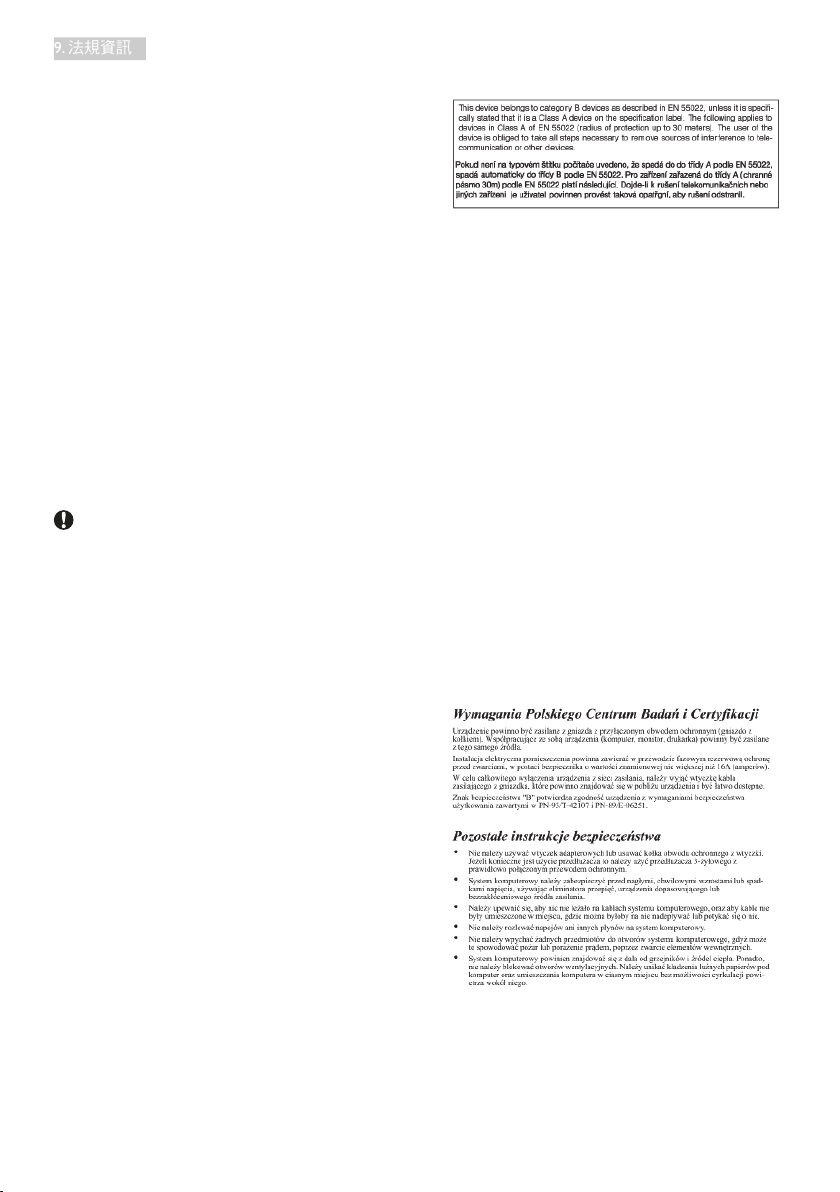
9. 法規資訊
nuisibles aux communications radio.
Cependant, rien ne peut garantir l'absence
d'interférences dans le cadre d'une
installation particulière. Si cet appareil est
la cause d'interférences nuisibles pour
la réception des signaux de radio ou de
télévision, ce qui peut être décelé en
fermant l'équipement, puis en le remettant
en fonction, l'utilisateur pourrait essayer de
corriger la situation en prenant les mesures
suivantes:
• Réorienter ou déplacer l’antenne de
réception.
• Augmenter la distance entre l’équipement
et le récepteur.
• Brancher l’équipement sur un autre circuit
que celui utilisé par le récepteur.
• Demander l’aide du marchand ou d’un
technicien chevronné en radio/télévision.
Toutes modications n'ayant pas reçu
l'approbation des services compétents
en matière de conformité est susceptible
d'interdire à l'utilisateur l'usage du présent
équipement.
N'utiliser que des câbles RF armés pour
les connections avec des ordinateurs ou
périphériques.
CET APPAREIL NUMERIQUE DE LA CLASSE
B RESPECTE TOUTES LES EXIGENCES DU
REGLEMENT SUR LE MATERIEL BROUILLEUR
DU CANADA.
EN 55022 Compliance (Czech Republic Only)
Polish Center for Testing and Certication
Notice
The equipment should draw power from a
socket with an attached protection circuit (a
three-prong socket). All equipment that works
together (computer, monitor, printer, and so on)
should have the same power supply source.
The phasing conductor of the room's electrical
installation should have a reserve short-circuit
protection device in the form of a fuse with a
nominal value no larger than 16 amperes (A).
To completely switch off the equipment, the
power supply cable must be removed from the
power supply socket, which should be located
near the equipment and easily accessible.
A protection mark "B" conrms that the
equipment is in compliance with the protection
usage requirements of standards PN-93/T-42107
and PN-89/E-06251.
38
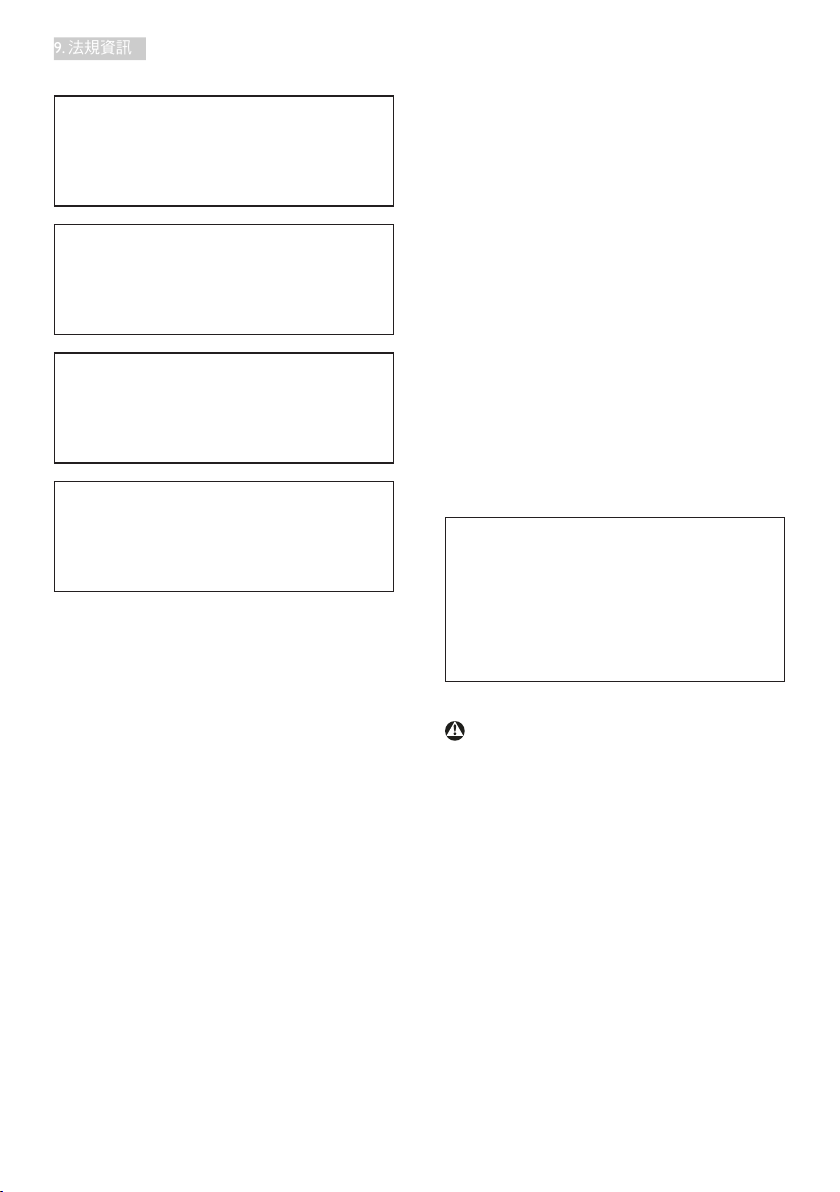
9. 法規資訊
North Europe (Nordic Countries) Information
Placering/Ventilation
VARNING:
FÖRSÄKRA DIG OM ATT HUVUDBRYTARE
OCH UTTAG ÄR LÄTÅTKOMLIGA, NÄR
DU STÄLLER DIN UTRUSTNING PÅPLATS.
Placering/Ventilation
ADVARSEL:
SØRG VED PLACERINGEN FOR, AT
NETLEDNINGENS STIK OG STIKKONTAKT
ER NEMT TILGÆNGELIGE.
Paikka/Ilmankierto
VAROITUS:
SIJOITA LAITE SITEN, ETTÄ VERKKOJOHTO
VOIDAAN TARVITTAESSA HELPOSTI
IRROTTAA PISTORASIASTA.
Plassering/Ventilasjon
ADVARSEL:
NÅR DETTE UTSTYRET PLASSERES, MÅ
DU PASSE PÅ AT KONTAKTENE FOR
STØMTILFØRSEL ER LETTE Å NÅ.
Ergonomie Hinweis (nur Deutschland)
Der von uns gelieferte Farbmonitor entspricht
den in der "Verordnung über den Schutz vor
Schäden durch Röntgenstrahlen" festgelegten
Vorschriften.
Auf der Rückwand des Gerätes bendet sich
ein Aufkleber, der auf die Unbedenklichkeit der
Inbetriebnahme hinweist, da die Vorschriften
über die Bauart von Störstrahlern nach Anlage
III ¤ 5 Abs. 4 der Röntgenverordnung erfüllt sind.
Damit Ihr Monitor immer den in der Zulassung
geforderten Werten entspricht, ist darauf zu
achten, daß
1. Reparaturen nur durch Fachpersonal
durchgeführt werden.
2. nur original-Ersatzteile verwendet werden.
3. bei Ersatz der Bildröhre nur eine
bauartgleiche eingebaut wird.
Aus ergonomischen Gründen wird empfohlen,
die Grundfarben Blau und Rot nicht auf
dunklem Untergrund zu verwenden (schlechte
Lesbarkeit und erhöhte Augenbelastung bei zu
geringem Zeichenkontrast wären die Folge).
Der arbeitsplatzbezogene Schalldruckpegel
nach DIN 45 635 beträgt 70dB (A) oder
weniger.
ACHTUNG: BEIM AUFSTELLEN
DIESES GERÄTES DARAUF
ACHTEN, DAß NETZSTECKER UND
NETZKABELANSCHLUß LEICHT
ZUGÄNGLICH SIND.
39
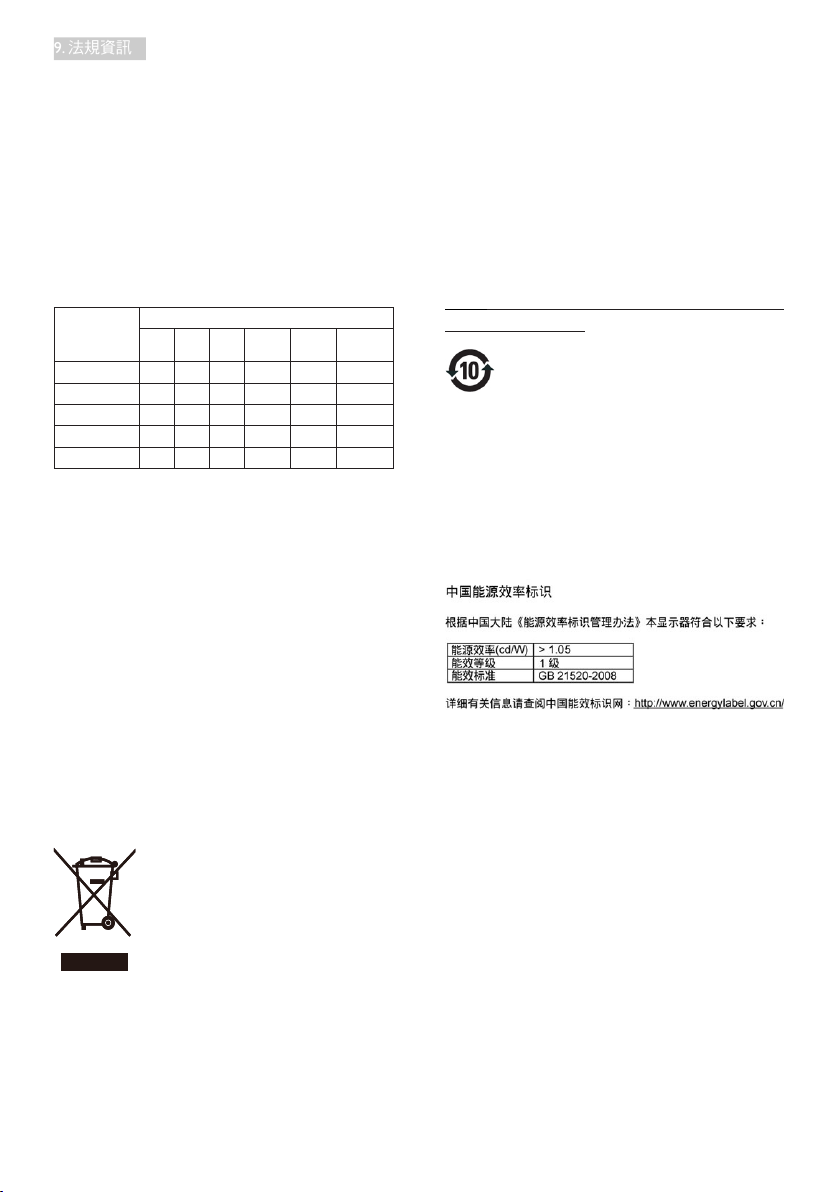
9. 法規資訊
China RoHS
The People's Republic of China released a
regulation called "Management Methods for
Controlling Pollution by Electronic Information
Products" or commonly referred to as China
RoHS. All products produced and sold for China
market have to meet China RoHS request.
中国电子信息产品污染控制标识要求(中国
RoHS
法规标示要求)产品中有毒有害物质或
元素的名称及含量
部件名称
外壳
液晶显示屏/灯管
电路板组件
电源适配线
电源线/连接线
*:
电路板组件包括印刷电路板及其构成的零部件,如电阻、电容、集成电
路、连接器等。
O:
表示该有毒有害物质在该部件所有均质材料中的含量均在《电子信息产品
中有毒有害物质的限量要求标准》规定的限量要求以下。
X:
表示该有毒有害物质至少在该部件的某一均质材料中的含量超出《电子信
息产品中有毒有害物质的限量要求标准》规定的限量要求;但是上表中打
“X”
的部件,符合欧盟
铅
(Pb)汞 (Hg)镉 (Cd)
O
X
*
X O O O O O
X O O O O O
X O O O O O
有毒有害物质或元素
六价铬
多溴联苯
(Cr6+)
(PBB)
O O O O O
O O O O O
RoHS
法规要求(属于豁免的部分)。
多溴二苯醚
(PBDE)
Restriction on Hazardous Substances
statement (India)
This product complies with the “India E-waste
Rule 2011” and prohibits use of lead, mercury,
hexavalent chromium, polybrominated
biphenyls or polybrominated diphenyl ethers
in concentrations exceeding 0.1 weight % and
0.01 weight % for cadmium, except for the
exemptions set in Schedule 2 of the Rule.
a designated collection point for the recycling
of waste electrical and electronic equipment .
The separate collection and recycling of your
waste equipment at the time of disposal will
help to conserve natural resources and ensure
that it is recycled in a manner that protects
human health and the environment. For more
information about where you can drop off your
waste equipment for recycling in India please
visit the below web link.
http://www.india.philips.com/about/sustainability/
recycling/index.page
环保使用期限
此标识指期限(十年),电子信息产品中含有
的有毒有害物质或元素在正常使用的条件
下不会发生外泄或突变,电子信息产品用户
使用该电子信息产品不会对环境造成严重
污染或对其人身、财产造成严重损害的期
限。
《废弃电器电子产品回收处理管理条例》
提示性说明
E-Waste Declaration for India
This symbol on the product or on its packaging
indicates that this product must not be
disposed of with your other household waste.
Instead it is your responsibility to dispose of
your waste equipment by handing it over to
为了更好地关爱及保护地球,当用户不再
需要此产品或产品寿命终止时,请遵守国
家废弃电器电子产品回收处理相关法律法
规,将其交给当地具有国家认可的回收处
理资质的厂商进行回收处理。
40
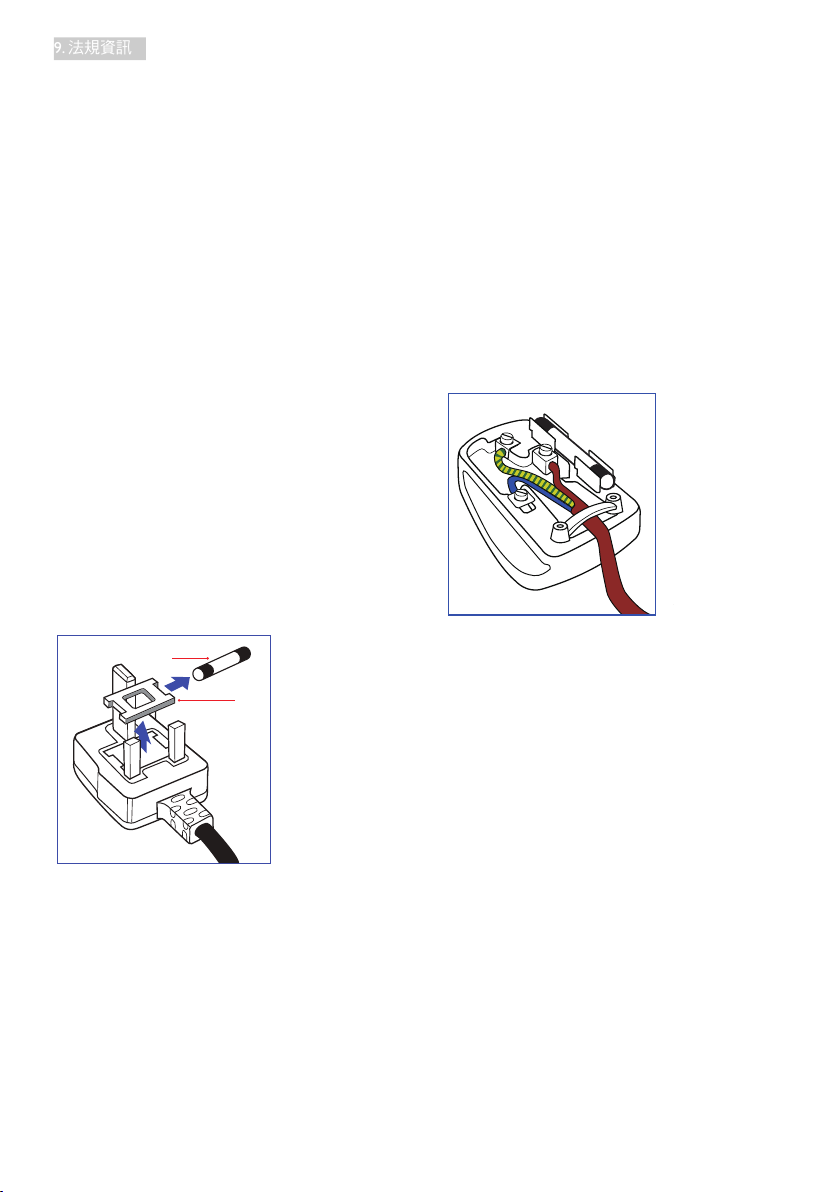
9. 法規資訊
Information for U.K. only
-
WARNING - THIS APPLIANCE MUST BE
EARTHED.
Important:
This apparatus is supplied with an approved
moulded 13A plug. To change a fuse in this type
of plug proceed as follows:
1. Remove fuse cover and fuse.
2. Fit new fuse which should be a BS 1362
5A,A.S.T.A. or BSI approved type.
3. Retit the fuse cover.
If the tted plug is not suitable for your socket
outlets, it should be cut off and an appropriate
3-pin plug tted in its place.
If the mains plug contains a fuse, this should
have a value of 5A. If a plug without a fuse is
used, the fuse at the distribution board should
not be greater than 5A.
NOTE: The severed plug must be destroyed
to avoid a possible shock hazard
should it be inserted into a 13A socket
elsewhere.
1. The GREEN&YELLOW wire must be
connected to the terminal in the plug
which is marked with the letter "E" or by
the Earth symbol or coloured GREEN or
GREEN&YELLOW.
2. The BLUE wire must be connected to the
terminal which is marked with the letter
"N" or coloured BLACK.
3. The BROWN wire must be connected
to the terminal which is marked with the
letter "L" or coloured RED.
Before replacing the plug cover, make certain
that the cord grip is clamped over the sheath of
the lead - not simply over the three wires.
(B)
(A)
How to connect a plug
The wires in the mains lead are coloured in
accordance with the following code:
BLUE -“NEUTRAL”(“N”)
BROWN -“LIVE”(“L”)
GREEN&YELLOW -“EARTH”(“E”)
41

10. 客戶服務與保固
10. 客戶服務與保固
sous-pixel
pixel
10.1 飛利浦平面顯示器像素瑕疵規
定
飛利浦致力於提供最優質的產品。 本公司
運用同業中最先進的製造程序,實行嚴格的
品質管理。 不過,有時平面螢幕顯示器的
TFT 顯示器面板也會出現像素或次像素瑕疵
的情形,此為無法完全避免的現象。 儘管
沒有任何廠商能保證所有的螢幕皆無像素
瑕疵,但是飛利浦保證任何顯示器,若出
現超過不可接受的瑕疵量,必將根據保固
範圍提供維修或替換服務。 此須知將說明
不同種類的像素瑕疵,以及規定每一種類
可接受的瑕疵水準。 為符合獲得維修或替
換保固服務的條件,TFT 顯示器面板上的像
素瑕疵量必須超過這些可接受水準。 例如:
顯示器的次像素瑕疵率不得超過 0.0004%。
此外,由於特定像素瑕疵種類或組合比其
他更引人注意,飛利浦將對此種瑕疵訂定
更高的品質標準。 本規定全球適用。
次像素
像素瑕疵種類
像素和次像素瑕疵會在螢幕上以不同形式
出現。像素瑕疵分為兩種,而每一類又細
分為多種次像素瑕疵。
亮點瑕疵
亮點瑕疵就是始終亮著或「開啟」的像素
或次像素。也就是說,亮點是顯示器顯示
暗色圖形時,會突顯出來的次像素。 以下
是亮點瑕疵的幾種類型。
一個亮起的紅綠藍次像素。
像素和次像素
一個像素(或稱圖像元素)由三個屬於紅
綠藍主顏色的次像素組成。許多像素在一
起形成一個圖像。 像素中的所有次像素全
部亮起時,三個有色次像素會合成為單一
白色像素。全部變暗時,三個有色次像素
則會合成為單一黑色像素。其他類的明暗
次像素組合則會合成為其他顏色的單個像
素。
像素
二個亮起的相鄰次像素:
- 紅 + 藍 = 紫
- 紅 + 綠 = 黃
- 綠 + 藍 = 氰(淺藍)
三個亮起的相鄰次像素(一個白色像素)。
註
紅色或藍色亮點必須比周圍亮 50% 以上,
而綠色亮點則比周圍亮 30%。
42
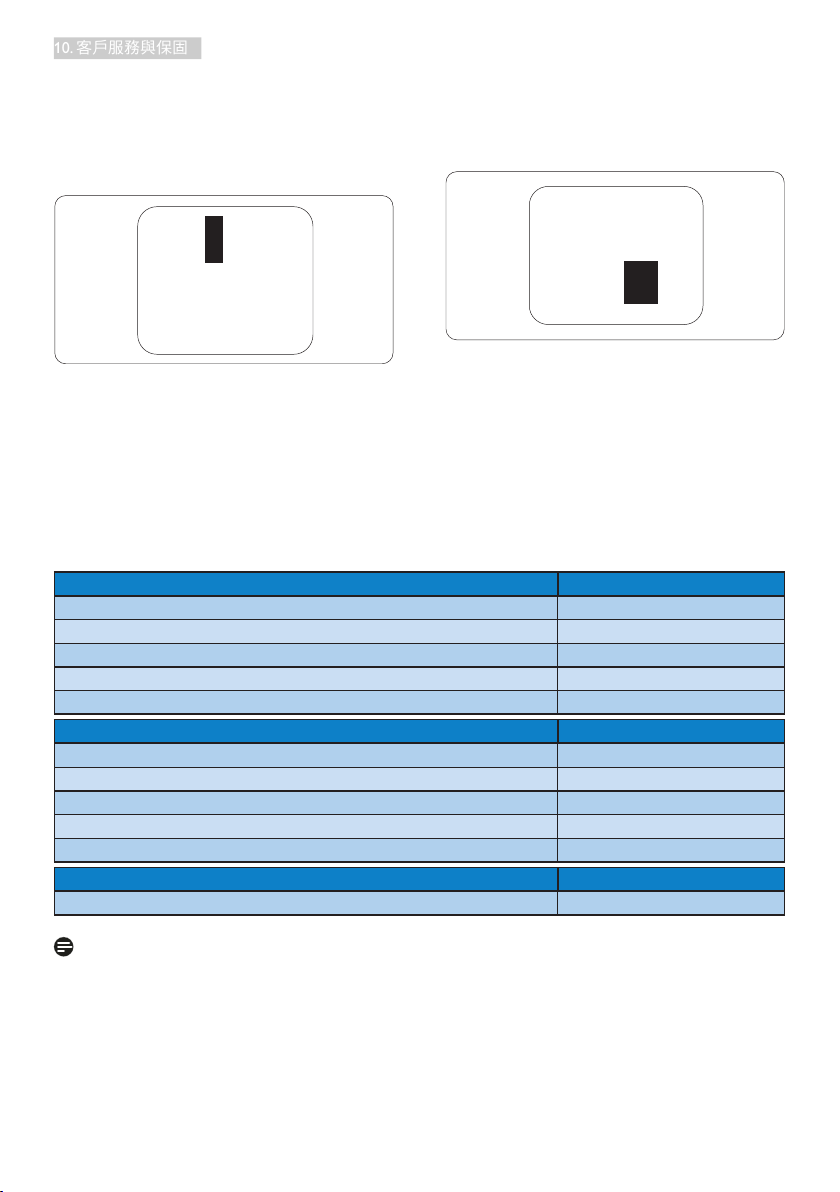
10. 客戶服務與保固
黑點瑕疵
黑點瑕疵就是始終暗著或「關閉」的像素
或次像素。 也就是說,暗點是顯示器顯示
亮色圖形時,會突顯出來的次像素。 以下
緊湊像素瑕疵
由於彼此相鄰的同類像素和次像素瑕疵更
引人注意,飛利浦同樣制訂了緊湊像素瑕
疵的容許規格。
是黑點瑕疵的幾種類型。
像素瑕疵容許規格
飛利浦平面顯示器的 TFT 顯示器面板必須
有超過下表所列容許規格的像素和次像素,
才符合保固期間的像素瑕疵維修或替換條
件。
亮點瑕疵 可接受的程度
1 個亮起的次像素 3
2 個亮起的鄰接次像素 1
3 個亮起的鄰接次像素(1 個白色像素) 0
兩個亮點瑕疵之間的距離 * >15 公釐
所有類型的亮點瑕疵總數 3
黑點瑕疵 可接受的程度
1 個變暗的次像素 5 或以下
2 個變暗的鄰接次像素 2 或以下
3 個變暗的鄰接次像素 0
兩個黑點瑕疵之間的距離 * >15 公釐
所有類型的黑點瑕疵總數 5 或以下
瑕疵點總數 可接受的程度
所有類型的亮點或黑點瑕疵總數 5 或以下
註
1. 1 或 2 個鄰近次像素瑕疵 = 1 點瑕疵
2. 本顯示器符合 ISO9241-307 規範。(ISO9241-307: 符合電子顯示器的人體工學規定,通
過分析及符合性測試方法)
3. ISO9241-307 為知名 ISO13406 標準的後繼標準,是由國際標準組織 (ISO) 於以下日期所制
定: 2008-11-13.
43
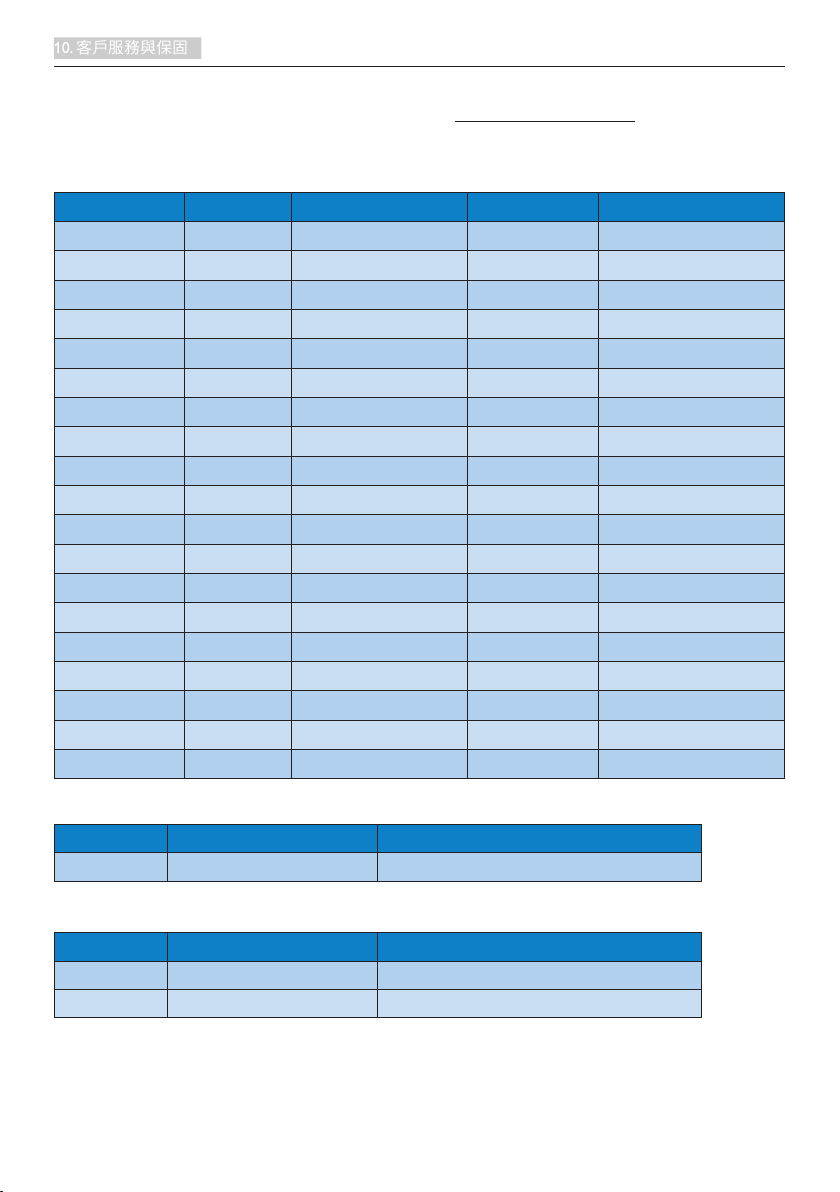
10. 客戶服務與保固
10.2 客戶服務與保固
如需保固範圍資訊及當地的其他支援需求,請造訪 www.philips.com/support 瞭解詳細資訊。
您亦可撥打下列電話號碼,與當地的 Philips 客服中心聯絡。
西歐地區聯絡資訊:
國家 CSP 熱線電話 價格 服務時間
Austria RTS +43 0810 000206
Belgium Ecare +32 078 250851
Cyprus Alman 800 92 256 Free of charge Mon to Fri : 9am - 6pm
Denmark Infocare +45 3525 8761 Local call tariff Mon to Fri : 9am - 6pm
Finland Infocare +358 09 2290 1908 Local call tariff Mon to Fri : 9am - 6pm
France Mainteq +33 082161 1658
Germany RTS +49 01803 386 853€ 0.09 Mon to Fri : 9am - 6pm
Greece Alman +30 00800 3122 1223 Free of charge Mon to Fri : 9am - 6pm
Ireland Celestica +353 01 601 1161 Local call tariff Mon to Fri : 8am - 5pm
Italy Anovo Italy +39 840 320 041
Luxembourg Ecare +352 26 84 30 00 Local call tariff Mon to Fri : 9am - 6pm
Netherlands Ecare +31 0900 0400 063€ 0.10 Mon to Fri : 9am - 6pm
Norway Infocare +47 2270 8250 Local call tariff Mon to Fri : 9am - 6pm
Poland MSI +48 0223491505 Local call tariff Mon to Fri : 9am - 6pm
Portugal Mainteq 800 780 902 Free of charge Mon to Fri : 8am - 5pm
Spain Mainteq +34 902 888 785
Sweden Infocare +46 08 632 0016 Local call tariff Mon to Fri : 9am - 6pm
Switzerland ANOVO CH +41 02 2310 2116 Local call tariff Mon to Fri : 9am - 6pm
United Kingdom Celestica +44 0207 949 0069 Local call tariff Mon to Fri : 8am - 5pm
0.07 Mon to Fri : 9am - 6pm
€
0.06 Mon to Fri : 9am - 6pm
€
0.09 Mon to Fri : 9am - 6pm
€
0.08 Mon to Fri : 9am - 6pm
€
0.10 Mon to Fri : 9am - 6pm
€
中國聯絡資訊:
國家 客服中心 客服專線:
China PCCW Limited 4008 800 008
北美洲聯絡資訊:
國家 客服中心 客服專線:
U.S.A. EPI-e-center (877) 835-1838
Canada EPI-e-center (800) 479-6696
44
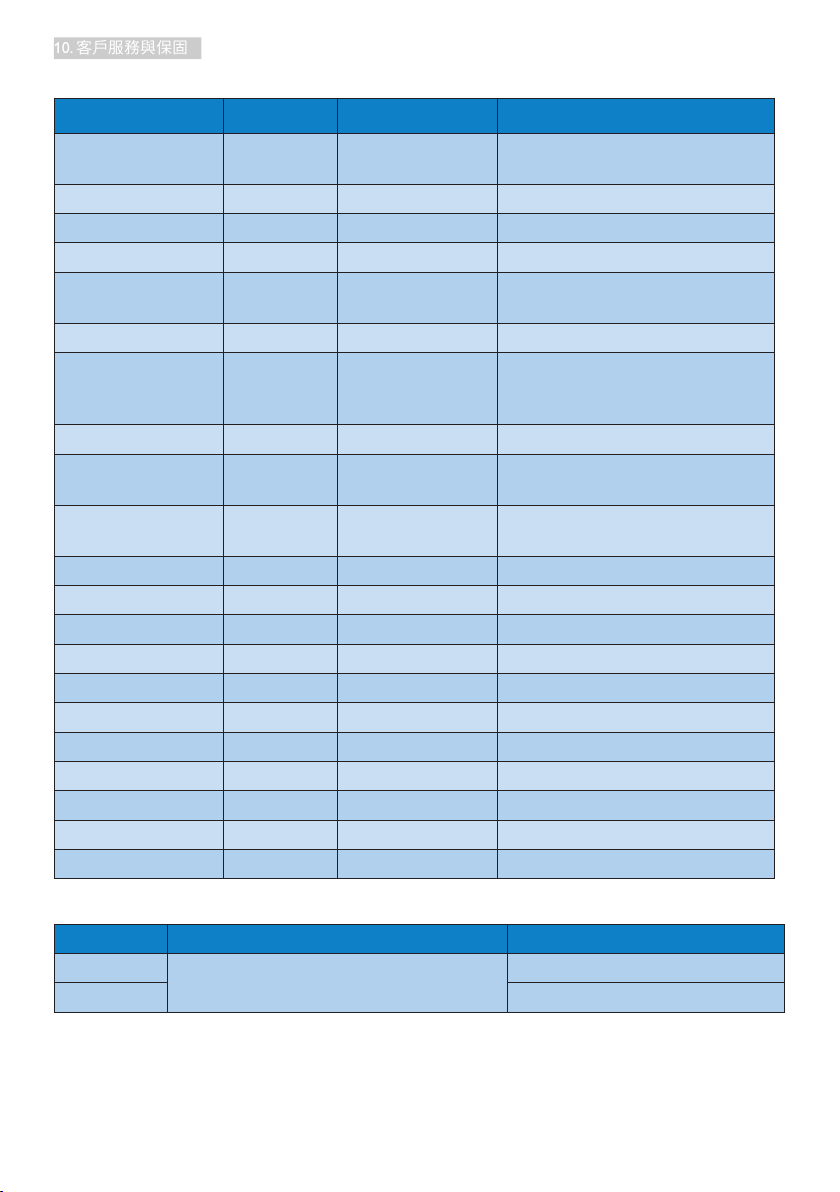
10. 客戶服務與保固
中歐及東歐地區的聯絡資訊:
國家 客服中心 CSP 客服專線
+375 17 217 3386
Belarus NA IBA
+375 17 217 3389
Bulgaria NA LAN Service +359 2 960 2360
Croatia NA
MR Service Ltd
+385 (01) 640 1111
Czech Rep. NA Asupport 420 272 188 300
+372 6519900(General)
Estonia NA FUJITSU
+372 6519972(workshop)
Georgia NA Esabi +995 322 91 34 71
+36 1 814 8080(General)
+36 1814 8565(For AOC&Philips
Hungary NA Profi Service
only)
Kazakhstan NA Classic Service I.I.c. +7 727 3097515
+371 67460399
Latvia NA ServiceNet LV
Lithuania
NA
UAB Servicenet
+371 27260399
+370 37 400160(general)
+370 7400088 (for Philips)
Macedonia NA AMC +389 2 3125097
Moldova NA Comel +37322224035
Romania NA Skin +40 21 2101969
Russia NA CPS +7 (495) 645 6746
Serbia&Montenegro NA Kim Tec d.o.o. +381 11 20 70 684
Slovakia NA Datalan Service +421 2 49207155
Slovenia NA PC H.and +386 1 530 08 24
the republic of Belarus NA ServiceBy + 375 17 284 0203
Turkey NA Tecpro +90 212 444 4 832
Ukraine NA Topaz +38044 525 64 95
Ukraine NA Comel +380 5627444225
拉丁美洲地區聯絡資訊:
國家 客服中心 客服專線:
Brazil
Argentina 0800 3330 856
Vermont
45
0800-7254101
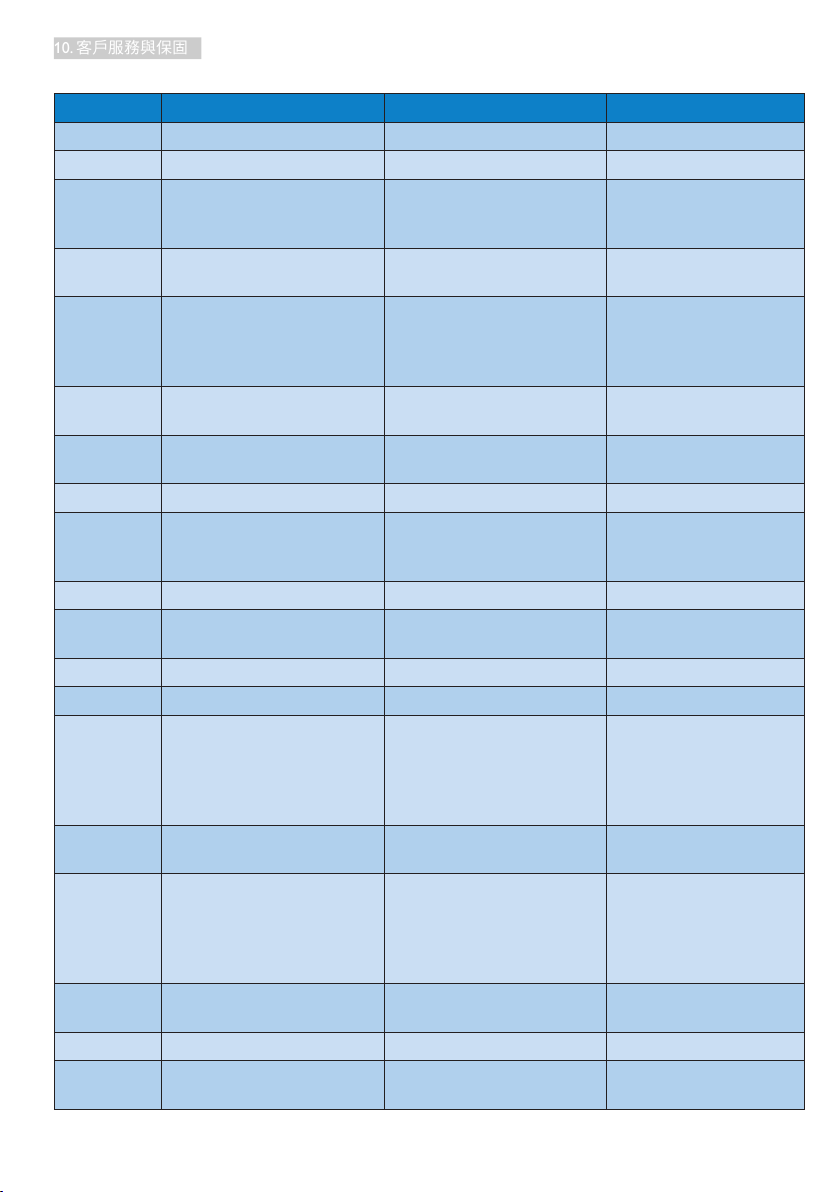
10. 客戶服務與保固
亞太、中東暨非洲地區聯絡資訊:
國家 ASP 客服專線 服務時間
Australia AGOS NETWORK PTY LTD 1300 360 386 Mon.~Fri. 9:00am-5:30pm
New Zealand Visual Group Ltd. 0800 657447 Mon.~Fri. 8:30am-5:30pm
Hong Kong
Macau
India REDINGTON INDIA LTD
Indonesia
Korea Alphascan Displays, Inc 1661-5003
Malaysia R-Logic Sdn Bhd +603 5102 3336
Pakistan TVONICS Pakistan +92-213-6030100 Sun.~Thu. 10:00am-6:00pm
Singapore
Taiwan FETEC.CO 0800-231-099 Mon.~Fri. 09:00 - 18:00
Thailand
South Africa Computer Repair Technologies 011 262 3586 Mon.~Fri. 8:00am~05:00pm
Israel Eastronics LTD 1-800-567000 Sun.~Thu. 08:00-18:00
Vietnam
Philippines
Armenia
Azerbaijan
Georgia
Kyrgyzstan
Tajikistan
Uzbekistan
Turkmenistan Technostar Service Centre +(99312) 460733, 460957 Mon.~Fri. 09:00 - 18:00
Japan
Company: Smart Pixels
Technology Ltd.
PT. CORMIC SERVISINDO
PERKASA
Philips Electronics Singapore
Pte Ltd (Philips Consumer Care
Center)
Axis Computer System Co.,
Ltd.
FPT Service Informatic
Company Ltd. - Ho Chi Minh
City Branch
EA Global Supply Chain
Solutions ,Inc.
Firebird service centre +97 14 8837911 Sun.~Thu. 09:00 - 18:00
Soniko Plus Private Enterprise
Ltd
フィリップスモニター
・サポ ートセンター
Hong Kong:
Tel: +852 2619 9639
Macau:Tel: (853)-0800-987
Tel: 1 800 425 6396
SMS: PHILIPS to 56677
+62-21-4080-9086 (Customer
Hotline)
+62-8888-01-9086 (Customer
Hotline)
(65) 6882 3966
(662) 934-5498 Mon.~Fri. 8:30am~05:30pm
+84 8 38248007 Ho Chi Minh
City
+84 5113.562666 Danang City
+84 5113.562666 Can tho
Province
(02) 655-7777; 6359456 Mon.~Fri. 8:30am~5:30pm
+99871 2784650 Mon.~Fri. 09:00 - 18:00
0120-060-530
Mon.~Fri. 9:00am-6:00pm
Sat. 9:00am-1:00pm
Mon.~Fri. 9:00am-5:30pm
Mon.~Thu. 08:30-12:00;
13:00-17:30
Fri. 08:30-11:30; 13:00-17:30
Mon.~Fri. 9:00am-5:30pm
Sat. 9:00am-1:00pm
Mon.~Fri. 8:15am-5:00pm
Sat. 8:30am-12:30am
Mon.~Fri. 9:00am-6:00pm
Sat. 9:00am-1:00pm
Mon.~Fri. 8:00-12:00, 13:3017:30,Sat. 8:00-12:00
Mon.~Fri. 10:00 - 17:00
46

11. 疑難排解與常見問答集
11. 疑難排解與常見問答集
註
「Auto(自動)」功能不適用於「DVI-Digital
(DVI 數位)」模式(無必要)。
11.1 疑難排解
本頁資訊適用於解決使用者可自行修正的
問題。嘗試下列所有解決方法後,如問題
仍持續發生,請與飛利浦客戶服務代表聯
絡。
一般常見問題
沒有畫面(電源 LED 未亮起)
• 請確認已將電源線插入電源插座及顯示
器背面。
• 首先,請確認顯示器正面的電源按鈕位
置為關閉,再將按鈕按至開啟位置。
沒有畫面(電源 LED 呈現白色)
• 請確認已開啟電腦電源。
• 請確認已將訊號線正確連接至電腦。
• 請確認顯示器纜線連接端的針腳沒有彎
折現象。若發生此現象,請修復或更換
纜線。
• 節能功能可能已啟動
螢幕顯示
Attention
Check cable connection
• 請確認已將顯示器纜線正連接至電腦。
(另請參閱《快速安裝指南》)。
• 請檢查顯示器纜線的針腳是否發生彎折
現象。
• 請確認已開啟電腦電源。
「AUTO(自動)」按鈕無作用
• 自動功能僅適用於 VGA 類比模式。如
您對結果不滿意,可透過螢幕顯示選單
手動調整。
明顯冒煙或出現火花
• 請勿執行任何疑難排解步驟
• 立即停止顯示器主電源的供電,以策
安全。
• 請立即聯絡飛利浦客戶服務代表。
影像問題
影像沒有置中
• 請使用螢幕顯示選單主控制項中的
「Auto(自動)」調整影像位置。
• 請使用螢幕顯示選單主控制項中
「Setup(設定)」的「Phase/Clock(相
位時脈)調整影像位置。此功能僅適
用於 VGA 模式。
螢幕上的影像會振動
• 請檢查訊號線是否已確實插入顯示卡或
電腦。
出現閃爍的垂直條紋
• 請使用螢幕顯示選單主控制項中的
「Auto(自動)」調整影像。
• 請使用螢幕顯示選單主控制項中
「Setup(設定)」的「Phase/Clock (
相位時脈)」消除垂直條紋。此功能
僅適用於 VGA 模式。
出現閃爍的水平條紋
• 請使用螢幕顯示選單主控制項中的
「Auto(自動)」調整影像。
47

11. 疑難排解與常見問答集
• 請使用螢幕顯示選單主控制項中
「Setup(設定)」的「Phase/Clock(相
位時脈)」消除垂直條紋。此功能僅
適用於 VGA 模式。
影像模糊不清或太暗
• 請在螢幕顯示選單調整對比度及亮度。
關閉電源後會出現「殘影」、「灼影」或「鬼
影」
• 長時間連續顯示靜止或靜態影像會導致
螢幕產生「灼影」現象,此現象亦稱為
「殘影」或「鬼影」。「灼影」、「殘
影」或「鬼影」是 LCD 面板技術中的
普遍現象。在大多數情況下,電源關閉
一段時間後,「灼影」、「殘影」或
「鬼影」就會逐漸消失。
• 不使用顯示器時,請務必啟動動態螢幕
保護程式。
• 如果 LCD 顯示器會顯示靜止的靜態內
容,則請務必啟動會定期更新畫面的應
用程式。
• 若無法啟動螢幕保護程式或定期執行螢
幕重新整理程式,將導致嚴重的「灼
影」、「殘影」或「鬼影」現象,且不
會消失更無法修復。上述的損壞不包含
在保固範圍內。
影像扭曲變形; 文字模糊不清或無法辨識
• 請將電腦的顯示解析度設為顯示器建議
螢幕原始解析度所使用的模式。
螢幕出現綠色、紅色、藍色、黑色及白色
的圓點
• 殘留圖點是現代液晶技術的正常特性,
如需瞭解詳細資訊,請參閱像素規定。
「開啟電源」光線太強,令人十分困擾
• 您可以在螢幕顯示選單主控制項的電源
LED 設定中調整開啟電源光線。
如需進一步協助,請參閱消費者資訊中心
清單,並與飛利浦客戶服務代表聯絡。
11.2 SmartControl Premium 常見問
答集
問題 1: 我在電腦中將顯示器變更成另
一台顯示器,結果無法使用
SmartControl Premium,該如何處
理?
答: 請重新啟動電腦並查看
SmartControl Premium 能否運作。
若無法運作,您就需要移除再重新
安裝 SmartControl Premium,確保
您安裝的驅動程式正確無誤。
問題 2: 剛開始 SmartControl Premium 運
作狀況都沒問題,但現在卻突然無
法使用,該怎麼辦?
答: 如果您之前執行過下列動作,可能
需要重新安裝顯示器驅動程式。
• 更換視訊顯示卡
• 更新視訊驅動程式
• 更新過作業系統,例如安裝 Service Pack
或修補程式
• 執行 Windows Update 及更新版的顯示
器和或視訊驅動程式
• 在顯示器電源關閉或未連接時啟動
Windows
• 若要瞭解詳情,請在「我的電腦」上按
一下滑鼠右鍵,再依序按下「內容」->
「硬體」->「裝置管理員」。
• 如果「顯示器」下方出現「隨插即用顯
示器」,表示您需要重新安裝。只要
移除 SmartControl Premium 再重新安裝
即可。
48

11. 疑難排解與常見問答集
問題 3: 安裝 SmartControl Premium 後,
在按 SmartControl Premium 標籤
時,經過一段時間仍未出現任何畫
面,或者會顯示錯誤訊息,這是怎
麼回事?
答: 您的顯示卡可能與 SmartControl
Premium 不相容。如果您的顯示卡
屬於上述其中任一品牌,請嘗試從
該顯示卡的官方網站下載最新版顯
示卡驅動程式。安裝驅動程式。移
除 SmartControl Premium 後,再重
新安裝一次。若仍然無法運作,表
示不支援您的顯示卡。請瀏覽飛
利浦網站,查看是否提供更新版的
SmartControl Premium 驅動程式。
問題 4: 按下產品資訊後只顯示部分資訊,
這是怎麼回事?
答: 您的顯示卡驅動程式可能不是支援
DDC/CI 介面的最新版本。請嘗試
從該顯示卡的官方網站下載最新版
顯示卡驅動程式。安裝驅動程式。
移除 SmartControl Premium 後再重
新安裝一次。
Attention
Theft Deterence is Enabled
問題 5: 我忘記防竊功能的 PIN 碼了, 該
怎麼辦?
答: 飛利浦服務中心有權要求您出示法
律證明資料及授權證明,用以確認
顯示器是否屬於您所有。
11.3 一般常見問答集
問題 1: 安裝顯示器時,如果螢幕顯示
「Cannot display this video mode(無
法顯示此視訊模式)」,該怎麼
辦?
答: 本顯示器的建議解析度:
1920 x 1080 @ 60 Hz。
• 拔下所有纜線,再將電腦接到您先前使
用的顯示器上。
• 在 Windows開始功能表中選取設定控
制台。選取控制台視窗中的顯示圖示。
選取顯示控制台中的設定值標籤。在設
定值標籤下的桌面區域方塊中,將滑桿
移到 1920 x 1080 像素。
• 開啟「進階內容」並將更新頻率設為
60 Hz,再按一下確定。
• 重新啟動電腦並重複步驟 2 和 3,確認
已將電腦設為 1920 x 1080 @ 60 Hz。
• 將電腦關機、拔除與舊顯示器之間的連
線,然後重新接上 Philips LCD 顯示器。
• 依序開啟顯示器和電腦的電源。
問題 2: 何為 LCD 顯示器的建議更新頻
率?
答: LCD 顯示器的建議更新頻率是
60 Hz。若螢幕出現任何干擾情形,
您最高可將更新頻率設為 75 Hz,
看看能否消除干擾情形。
問題 3: 光碟中的 .inf 和 .icm 檔案是什
麼? 如何安裝驅動程式(.inf 和
.icm)?
答: 這些是顯示器使用的驅動程式檔
案。請按照使用手冊中的說明安裝
驅動程式。當您初次安裝顯示器
時,您的電腦可能會要求您安裝顯
示器驅動程式(.inf 和 .icm 檔案)
或插入驅動程式磁片。請依照說明
插入本套件隨附的光碟片。電腦會
自動安裝顯示器驅動程式(.inf 和
.icm 檔案)。
49

11. 疑難排解與常見問答集
問題 4: 如何調整解析度?
答: 可用的解析度同時取決於您的顯示
卡驅動程式及顯示器。您可以在
Windows®控制台下的顯示內容中
選取需要的解析度。
問題 5: 透過 OSD 調整顯示器,卻造成設
定值一團混亂,該怎麼辦?
答: 只要按確定按鈕,再選取重設恢復
所有原廠設定即可。
問題 6: LCD 螢幕經得起刮傷嗎?
答: 一般來說,建議您不要讓面板表面
受到強力撞擊,同時要避免尖銳物
品或鈍器刮傷面板表面。拿起顯示
器時,請勿用力壓迫面板表面,
否則可能會影響您的保固權益。
問題 7: 如何清潔 LCD 表面?
答: 進行一般清潔時,使用乾淨的軟布
即可。若要進一步清潔,請使用異
丙醇。請勿使用其他溶劑,例如乙
醇、丙酮、己烷等。
問題 8: 我可以變更顯示器的色彩設定嗎?
答: 可以,只要依照下列程序,就可
透過 OSD 的控制項目變更色彩設
定。
• 按確定顯示螢幕顯示選單。
• 按「向下箭頭」選取「Color(色彩)」
選項,再按確定進入色彩設定,一共有
下列三種設定。
1. Color Temperature(色溫):共有
六種設定值,包括 5000K、6500K、
7500K、8200K、9300K 和 11500K。
將範圍設定為 5000K 時,面板會
顯示帶「暖色的紅白色調」;而
11500K 色溫則會產生帶「冷色的藍
白色調」。
2. sRGB:這是一種標準設定,可確保
在不同裝置(如數位相機、顯示器、
印表機、掃描器等)之間正確交換
色彩資訊。
3. User Define(使用者自訂):使用
者可調整紅、綠、藍三種顏色,自
行選擇其偏好的色彩設定。
註
測量物體受熱時散發的光線色彩。此量測
值以絕對刻度(克氏溫度)表示。2004K 等
較低的克氏溫度是紅色;9300K 等較高溫度
則是藍色。6504K 的中間溫度則是白色。
問題 9: 我可以將 LCD 顯示器連接到任何
PC、工作站或 Mac 嗎?
答: 可以。所有 Philips LCD 顯示器皆
完全相容於標準 PC、Mac 及工作
站。若要將顯示器連接到 Mac 系
統,您可能需要使用纜線轉接器。
如需詳細資訊,建議您與飛利浦業
務代表聯絡。
問題 10: Philips LCD 顯示器是否支援隨插
即用功能?
答: 可以,顯示器相容於 Windows
8.1/8/7、Mac OSX 的隨插即用功
能。
問題 11: LCD 面板中的殘影、灼影或鬼影
是什麼?
答: 長時間連續顯示靜止或靜態影像
會導致螢幕產生「灼影」現象,
此現象亦稱為「殘影」或「鬼
影」。「灼影」、「殘影」或「鬼
影」是 LCD 面板技術中的普遍
現象。在大部分的情況下,「灼
影」、「殘影」或「鬼影」會在
關閉電源後,隨著時間逐漸消失。
不使用顯示器時,請務必啟動動
態螢幕保護程式。
如果 LCD 顯示器會顯示靜止不變
的靜態內容,請務必啟動會定期
更新畫面的應用程式。
50

11. 疑難排解與常見問答集
警告
若無法啟動螢幕保護程式或定期執行螢幕
重新整理程式,將導致嚴重的「灼影」、「殘
影」或「鬼影」現象,且不會消失更無法
修復。上述的損壞不包含在保固範圍內。
問題 12: 為什麼我的顯示器不能顯示清晰
文字,而是顯示鋸齒狀字元?
答: 此 LCD 顯示器使用 1920 x 1080
@ 60 Hz 的原始解析度時,可達
到最佳效能。若要達到最佳顯示
器效能,請使用此解析度。
13:
問題
如何解鎖鎖定快速鍵?
答: 請按住 10 秒鐘,即可解
鎖鎖住快速鍵。此動作將會讓
顯示器出現「注意」訊息,告知
解鎖鎖定狀態,如以下圖解所
示。
Attention
Monitor control unlocked
Attention
Monitor control locked
51

© 2014 Koninklijke Philips N.V.(飛利浦電子公司)版權所有。 版
權所有。
Philips 和 Philips Shield Emblem 為 Koninklijke Philips N.V. 的註冊商
標,並已獲得 Koninklijke Philips N.V. 授權使用。
規格如有變動,恕不另行通知。
版本:M6241PBE1L
